advertisement
▼
Scroll to page 2
of 84
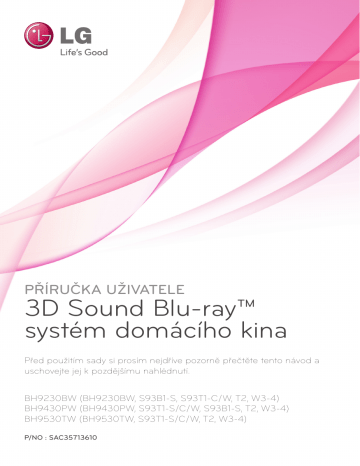
PŘÍRUČKA UŽIVATELE 3D Sound Blu-ray™ systém domácího kina Před použitím sady si prosím nejdříve pozorně přečtěte tento návod a uschovejte jej k pozdějšímu nahlédnutí. BH9230BW (BH9230BW, S93B1-S, S93T1-C/W, T2, W3-4) BH9430PW (BH9430PW, S93T1-S/C/W, S93B1-S, T2, W3-4) BH9530TW (BH9530TW, S93T1-S/C/W, T2, W3-4) P/NO : SAC35713610 2 Začínáme Bezpečnostní informace 1 Začínáme VÝSTRAHA RIZIKO ÚRAZU ELEKTRICKÝM PROUDEM NEOTVÍRAT VÝSTRAHA: K OMEZENÍ RIZIKA ÚRAZU ELEKTRICKÝM PROUDEM NESUNDÁVEJTE VÍKO (NEBO ZADNÍ STĚNU), UVNITŘ NEJSOU ČÁSTI OBSLUHOVANÉ UŽIVATELEM. SE SERVISEM SE OBRAŤTE NA KVALIFIKOVANÝ SERVISNÍ PERSONÁL. Tento blesk se symbolem šipky v rovnostranném trojúhelníku je určen k varování uživatele na přítomnost neizolovaného nebezpečného napětí uvnitř schránky přístroje, které může mít dostatečnou velikost k vytvoření rizika úrazu elektrickým proudem pro osoby. Vykřičník v rovnostranném trojúhelníku je určen k upozornění uživatele na přítomnost důležitých provozních nebo udržovacích (servisních) instrukcí v průvodní literatuře k přístroji. UPOZORNĚNÍ: ABY SE ZABRÁNILO RIZIKU POŽÁRU NEBO ÚRAZU ELEKTRTICKÝM PROUDEM, NEVYSTAVUJTE TENTO VÝROBEK DEŠTI NEBO VLHKU. UPOZORNĚNÍ: Neinstalujte přístroj v těsném prostoru, jako je knihovna nebo podobná jednotka. VÝSTRAHA: Neblokujte ventilační otvory. Dodržujte při intalaci pokyny výrobce. Zdířky a otvory jsou v krytu kvůli ventilaci a zajištění spolehlivého provozu zařízení a ochrany proti přehřátí. Otvory by neměly být blokovány umístěním zařízení na postel, pohovku, rohožku či podobné povrchy. Toto zařízení by se nemělo umisťovat do vestavěných kusů nábytku, jako např. knihovna nebo police, pokud není zajištěna řádná ventilace nebo se nepostupovalo podle pokynů výrobce. Použití ovládačů, nastavení nebo plnění postupů jiných než těch, které jsou specifikovány dále, může způsobit nebezpečné vystavení se radiace. VÝSTRAHA týkající se přívodní šňůry Pro většinu zařízení se doporučuje, aby byla zapojena do vyhrazeného obvodu; To je obvod s jednou zásuvkou, který napájí pouze zařízení a nemá další zásuvky nebo odbočné obvody. Ověřte si to na stránce s technickými údaji v této příručce uživatele, abyste si byli jisti. Nepřetěžujte nástěnné zásuvky. Přetížené nástěnné zásuvky, uvolněné nebo poškozené nástěnné zásuvky, prodlužovací šňůry, rozedřené přívodní šňůry nebo poškozená nebo zlomená izolace vodičů jsou nebezpečné. Kterákoliv z těchto podmínek může vést k úrazu elektrickým proudem nebo k požáru. Periodicky přezkušujte šňůru vašeho zařízení a jestliže její vzhled vykazuje poškození nebo narušení, odpojte ji, přerušte používání zařízení a šňůru nechte vyměnit za přesný náhradní díl autorizovaným servisním technikem. Chraňte přívodní šňůru před fyzickým nebo mechanickým přetěžováním, jako je zkrucování, lámání, přiskřípnutí, zavření do dveří nebo chození po ní. Zvláštní pozornost věnujte zástrčkám, nástěnným zásuvkám a místům, kde šňůra vystupuje ze zařízení. Pro odpojení z elektrické sítě vytáhněte kabel ze zásuvky. Při instalaci zařízení se ujistěte, že je zásuvka přístupná. Začínáme Toto zařízení je vybaveno přenosnou baterií nebo akumulátorem. VÝSTRAHA: Přístroj by neměl být vystaven vodě (kapající nebo stříkající) ani předměty naplněné kapalinami, jako jsou vázy, by neměly být umístěny na přístroji. Likvidace starých spotřebičů 1. Pokud je u výrobku uveden symbol pojízdného kontejneru v přeškrtnutém poli, znamená to, že na výrobek se vztahuje směrnice Evropské unie číslo 2002/96/EC. 2. Všchny elektrické a elektronické výrobky by měly být likvidovány odděleně od běžného komunálního odpadu prostřednictvím sběrných zařízení zřízených za tímto účelem vládou nebo místní samosprávou. 3. Správný způsob likvidace starého elektrického spotřebiče pomáhá zamezit možným negativním dopadům na životní prostředí a zdraví. 4. Bližší informace o likvidaci starého spotřebiče získáte u místní samosprávy, ve sběrném zařízení nebo v obchodě, ve kterém jste výrobek zakoupili. Likvidace nepoužitelných baterií/akumulátorů 1. Tento symbol přeškrtnuté popelnice na baterii/akumulátoru znamená, že se na ně vztahuje evropská směrnice 2006/66/EC. 2. Tento symbol může být kombinován s chemickou značkou rtuti (Hg), kadmia (Cd) nebo olova (Pb), pokud baterie obsahuje více než 0,0005 % rtuti, 0,002 % kadmia nebo 0,004 % olova. 3. Všechny baterie/akumulátory je nutno likvidovat odděleně od běžného domovního odpadu, využijte k tomu určená sběrná místa dle pokynů národních nebo místních úřadů. 4. Správná likvidace starých baterií/ akumulátorů pomůže chránit životní prostředí před možnými negativními dopady na prostředí a zdraví lidí a zvířat. 5. Podrobnější informace o likvidaci starých baterií/akumulátorů vám sdělí vaše radnice, zpracovatel odpadu nebo obchod, kde jste produkt zakoupili. 1 Začínáme Bezpečný způsob vyjmutí baterie nebo baterie z vybavení: Vyjměte staré baterie nebo blok baterií, následujte kroků v obráceném pořadí než je montáž. Aby se zabránilo úniku do životního prostředí a způsobení možného ohrožení života člověka a zdraví zvířat, vyhazujte staré baterie nebo baterie do určeného kontejneru v příslušném sběrném místě. Nelikvidujte baterie společně s komunálním odpadem. Je doporučeno využít místní sběrnu baterií a akumulátorů. Baterie chraňte před nadměrným horkem, například slunečním svitem, ohněm apod. 3 4 Začínáme Pro bezdrátové výrobky Evropské Unie 1 Začínáme LG tímto prohlašuje, že tento výrobek (tyto výrobky) je/jsou v souladu se základními požadavky a dalšími příslušnými opatřeními Směrnice 1999/5/ES, 2004/108/ES, 2006/95/ES, 2009/125/ES a 2011/65/ EU. Obraťte se prosím na následující adresu pro získání kopie Doc (Prohlášení o shodě). Pro soulad s tímto produktem kontaktujte kancelář: LG Electronics Inc. EU Representative, Krijgsman 1, 1186 DM Amstelveen, The Netherlands yy Vezměte prosím na vědomí, že toto NENÍ kontaktní místo zákaznického servisu. Více informací o zákaznickém servisu naleznete v záruční kartě nebo u prodejce, u kterého jste produkt zakoupili. Pouze pro použití uvnitř prostorů. RF Prohlášení o vystavení radiaci Toto zařízení by mělo být instalováno a provozováno s minimální vzdáleností 20 cm mezi vysílačem a vaším tělem. Poznámky k autorským právům yy Vzhledem k tomu, že AACS (Advanced Access Content System) je schváleným systémem ochrany disků Blu-ray, podobně jako je CSS (Content Scramble System) schváleným systémem ochrany disků DVD, platí u obsahu s ochranou AACS jistá omezení přehrávání, výstupu analogového signálu atd. Provoz tohoto výrobku a omezení k tomuto výrobku se mohou lišit v závislosti na době koupě, protože tato omezení mohou být přijata a/nebo změněna AACS po vyrobení tohoto výrobku. yy Navíc jsou používány značky ochrany obsahu BD-ROM a BD+, stanovující další omezení přehrávání disků Blu-ray, pokud jde o obsah se značkou BD-ROM a BD+. Pro získání více informací k AACS, znaku BD-ROM, BD+ nebo k tomuto výrobku se obraťte na autorizovaný zákaznický servis. yy Mnoho disků BD-ROM/DVD jsou kódovany s ochranou proti kopírování. Z tohoto důvodu byste měli připojovat přehrávač pouze k TV, ne k VCR. Připojení k VCR způsobí zkreslení obrazu u disku chráněného proti kopírování. yy Na tento výrobek se vztahuje technologie ochrany copyrightu. Je chráněn patenty USA a dalšími právy k duševnímu vlastnictví. Použití této technologie ochrany autorských práv musí být autorizováno společností Macrovision Corporation a je určeno pouze pro domácí a jiné omezené sledování, pokud není jinak autorizováno společností Macrovision corporation. Demontáž je zakázána. yy Pod U.S. vlastnickými právy a vlastnickými právy dalších zemí, neschválený zápis, použití, zobrazení, distribuce nebo revize televizních programů, videonahrávek, disků BD-ROM, DVD, CD a dalších materiálů může podléhat občanské a/nebo trestní odpovědnosti. Začínáme 5 Důležitá poznámka k barevnému systému TV Barevný systém tohoto přehrávače se liší dle aktuálně přehrávaného disku. Pouze multibarevný systém TV může přijímat všechny signály vysílané z přehrávače. yy Máte-li TV se systémem barev PAL, při přehrávání CD nebo video obsahů nahraných v NTSC, uvidíte pouze zdeformované obrázky. yy Multibarevný systém TV změní barevný systém automaticky dle vstupních signálů. V případě, že se barevný systém nezmění automaticky, vypněte jednotku a poté opět zapněte pro zobrazení standardního obrazu na obrazovce. yy I když je disk zapsán v barevném systému NTSC a správně zobrazen na TV, nemusí být správně nahrán na Váš rekrodér. >>Výstraha yy Sledování 3D obsahu po delší dobu může vyvolat závrať nebo únavu. yy Nedoporučuje se, aby filmy v 3D režimu sledovali invalidi, děti a těhotné ženy. yy Pokud pociťujete bolesti hlavy, únavu nebo závrať při sledování 3D obrazu, je velmi doporučováno zastavit přehrávání a postiženého umístit do klidu, dokud se nebude cítit normálně. 1 Začínáme Například pokud přehrávač přehrává disky zapsané v barevném systému NTSC, obraz je vysílán jako NTSC signál. 6 Obsah Obsah 1 Začínáme 2 8 8 Bezpečnostní informace Úvod – Přehrávatelné disky a symboly použité v této příručce – “7” zobrazení symbolů. – Kód oblasti – Volba systému kódování Dálkové ovládání Čelní panel Zadní panel Umístění systému Zapojení reproduktoru – Připojení reproduktorů k přehrávači – Připojování zadních reproduktorů k bezdrátovému přijímači Připojení bezdrátových reproduktorů – Připojení bezdrátových reproduktorů, ručně 9 9 9 10 11 11 12 13 13 13 14 14 2 Připojení 15 16 16 Připojení k TV – Co je SIMPLINK? – Funkce ARC (Audio Return Channel) (audio zpětný kanál) – Nastavení rozlišení Připojení antény Zapojení s externím zařízením – Připojení AUX – Připojení OPTICAL IN – Připojení HDMI IN 1/2 Připojení k domácí síti – Pevné síťové připojení – Nastavení pevného připojení – Bezdrátové síťové připojení – Nastavení bezdrátové sítě 16 17 18 18 18 19 20 20 21 22 22 3 Systémové nastavení 25 26 26 27 28 29 30 31 32 Úvodní nastavení Nastavení – Přizpůsobení nastavení SETUP – NABÍDKA [SÍŤ] – NABÍDKA [DISPLAY] – NABÍDKA [JAZYK] – NABÍDKA [AUDIO] – NABÍDKA [ZÁMEK] – NABÍDKA [OSTATNÍ] 4 Ovládání 34 34 35 35 35 36 36 36 37 Zvukový efekt Zvukový 3D efekt Zobrazení nabídky Home – Použití nabídky [HOME] – Použití možnosti Smart Share Přehrávání připojených zařízení – Přehrávání disku – Přehrávání Blu-ray 3D disku – Přehrání souboru na disku/USB zařízení – Přehrání souboru ze síťového serveru Připojení k serveru domácí sítě či počítači – Instalace programu Nero MediaHome 4 Essentials – Sdílení souborů a složek – O Nero MediaHome 4 Essentials – Požadavky na systém Obecné přehrávání – Základní postupy pro video a audio obsah – Základní postupy pro fotografie – Použití nabídky disku – Pokračovat v přehrávání – Paměť poslední scény Zobrazení na obrazovce (OSD) – Kontrola přehrávání video souboru – Kontrola zobrazení fotografií Pokročilé přehrávání – Opakované přehrávání – Opakování určitého úseku – Přehrávání od navoleného času – Výběr jazyka titulků – Poslech různých audio souborů 38 39 39 39 40 40 41 41 41 41 42 42 43 43 44 45 45 45 45 46 46 Obsah 46 46 47 47 47 48 48 49 49 50 50 51 51 52 52 53 53 54 55 55 55 57 57 57 57 57 57 57 58 58 59 59 60 60 61 61 – Sledování z jiného úhlu – Změna poměru stran TV – Změna stránky kódu titulků – Změna režimu obrazu – Prohlížení informací o obsahu – Změna náhledu položek nabídky – Volba titulků souboru – Poslech hudby při prezentaci – Převod 2D obsahu do 3D Rozšířené funkce – Připojení Wi-Fi Direct™ – Užívejte si bezdrátové displej technologie Miracast ™ – Používání BD-Live™ – Záznam Audio CD – Nahrávání z FM rádia nebo AUX zdroje – LG Tag On – LG AV Remote – Prohlížení informací z databáze Gracenote Media Přehrávání iPodu – Vychutnávejte si iPod na obrazovce – Vychutnávejte si iPod v režimu iPod IN Provoz rádia – Poslech rádia – Předvolba stanic – Vymazání uložené stanice – Vymazání všech uložených stanic – Zlepšení nekvalitního FM příjmu – Viz informace o radiové stanici Použití klávesnice USB nebo myši Využívání funkce přístupu Premium Používání služby LG Smart World – Přihlášení – Vyhledávání online obsahu Používání nabídky My Apps Použití technologie Bluetooth – Poslouchání hudby uložené na zařízeních Bluetooth 7 5 Vyhledání závad 63 63 64 65 65 65 65 Vyhledání závad – Všeobecně – Síť – Obraz – Zvuk – Zákaznická podpora – Otevřete poznámku softwarového zdroje 6 Příloha 66 Ovládání vaší TV dodaným dálkovým ovládáním – Nastavení dálkového ovládání vaší televize Aktualizace síťového softwaru – Upozornění na síťové aktualizace – Aktual. softwaru Další informace – Požadavky na soubory – AVCHD (Advanced Video Codec High Definition) – O DLNA – Některé systémové požadavky – Poznámky ke kompatibilitě Specifikace výstupu audia Seznam kódu oblasti Seznam kódu jazyků Obchodní známky a licence Technické údaje Údržba – Zacházení s jednotkou – Poznámky k diskům Důležitá informace týkající se síťových služeb 66 67 67 67 69 69 70 71 71 71 72 73 74 75 78 82 82 82 83 Některé obsahy v tomto manuálu se mohou lišit od Vašeho přehrávače, a to v závislosti na softwaru přehrávače nebo Vašem poskytovateli služeb. 1 2 3 4 5 6 8 Začínáme Úvod 1 Přehrávatelné disky a symboly použité v této příručce Začínáme Media/Term Logo Symbol e Popis yy Disky, jako jsou filmy, mohou být prodávány nebo půjčovány. yy Disky 3D” a “Blu-ray 3D ONLY” yy BD-R/RE disky nahrané ve formátu BDAV. Blu-ray y u i r DVD-ROM yy BD-R/RE disky, které obsahují filmy, hudbu nebo soubory fotografií. yy ISO 9660+JOLIET, Formát UDF a UDF Bridge yy Disky, jako jsou filmy, mohou být prodávány nebo půjčovány. yy Režim Video a jen dokončené. yy Taktéž podporuje dual layer disky. DVD-R DVD-RW DVD+R DVD+RW (12 cm) DVD-RW (VR) (12 cm) Audio CD (12 cm) o Ukončený formát AVCHD y u i yy DVD±R/RW disky obsahující filmy, hudbu nebo soubory fotografií. r Režim Video a jen dokončené t Audio CD y u i CD-R/RW (12 cm) Poznámka – Výstraha – yy ISO 9660+JOLIET, Formát UDF a UDF Bridge , > yy CD-R/RW disky, které obsahují filmy, hudbu nebo soubory fotografií. yy ISO 9660+JOLIET, Formát UDF a UDF Bridge Označuje speciální poznámky a provozní funkce. Oznamuje upozornění k zabránění možných škod vyplývajících ze zneužití. Začínáme ,,Poznámka yy V závislosti na záznamovém softwaru a finalizaci některé zaznamenané disky (CD-R/RW, DVD±R/RW, BD-R/RE) nemusí být přehratelné. yy Disky BD-R/RE, DVD±R/RW a CD-R/RW, zaznamenané s použitím počítače nebo rekordéru DVD nebo CD, nelze přehrát, když je disk poškozený nebo špinavý nebo je-li kondenzace nebo špína na čočkách rekordéru. yy Jestliže zaznamenáváte na disk s použitím počítače, i když je zaznamenáván v kompatibilním formátu, nastanou případy, kdy nemůže být přehrán, kvůli nastavení aplikačního softwaru použitého k vytvoření disku. (Pro více informací se obraťte na vydavatele softwaru.) yy Tento rekordér vyžaduje, aby disky a záznamy splňovaly určité technické normy, s cílem dosáhnout optimální kvality přehrávky. yy Předem nahrané DVD jsou automaticky nastaveny podle těchto norem. Je mnoho různých typů zapisovatelných formátů disků (včetně CD-R obsahujících soubory MP3) a tyto vyžadují určité předem existující podmínky (viz výše), aby bylo zajištěno kompatibilní přehrání. yy Zákazníci by měli vzít na vědomí, že se vyžaduje povolení za účelem stahování souborů MP3 a hudby z internetu. Naše společnost nemá právo poskytovat podobné povolení. Povolení by mělo být vždy požadováno od majitele autorských práv. yy Musíte nastavit možnost formátu disku na [Mastered], aby mohl být kompatibilní s přehrávači LG při formátování přepisovatelného disku. Při nastavení možnosti na Live System, nemůžete použít LG přehrávač. (Mastered/Live File systém : Systém formátu disku pro Windows Vista) “7” zobrazení symbolů. Na displeji Vaší TV se může objevit “7” během provozu a oznamuje, že funkce vysvětlovaná v této příručce uživatele není dostupná na tomto konkrétním DVD disku. Kód oblasti Tento přístroj má kód regionu vytištěn na spodní straně. Tato jednotka umí přehrát pouze BD-ROM nebo disky DVD označené stejně jako zadní strana jednotky nebo “ALL” (Všechny). Volba systému kódování Stiskněte B (OPEN/CLOSE) když je vložený disk, disk ale nevyjímejte. Stiskněte a podržte M (PAUSE) na více než 5 vteřin, na displeji se zobrazí [OPEN]. 1 Začínáme yy Podle podmínek záznamového zařízení nebo samotných disků CD-R/RW (nebo DVD+R/+RW), některé disky CD-R/RW (nebo DVD+R/+RW) nemohou být na jednotce přehrány. 9 10 Začínáme Dálkové ovládání 1 • • • • • • a • • • • • • Začínáme 1 (POWER): Slouží k zapnutí a vypnutí rekordéru. B (OPEN/CLOSE): Vysouvání a vkládání disku. FUNCTION: Změní vstupní režim. Numerická tlačítka 0-9: Zvolí očíslovanou možnost v nabídce. CLEAR: Odstraní číslo při nastavování hesla nebo síťového připojení. REPEAT (h): Opakování vyžádaného úseku nebo sekvence. • • • • • • b • • • • • • c/v (SCAN): Hledání dopředu nebo dozadu. ENTER (b): Potvrzení volby nabídky. BACK ( ): Opuštění nabídky nebo návrat na předchozí obrazovku. TITLE/POPUP: Zobrazí nabídku tutulu DVD nebo vyskakovací nabídku BD-ROM, je-li dostupná. DISC MENU: Přístup k nabídce na DVD disku. • • • • • • d • • • • • • z (PLAY): Spustí přehrávání. M (PAUSE): Pozastavení přehrávání. RDS: Radio Data Systém (Radiový datový systém). SPEAKER LEVEL: Nastavení úrovně hlasitosti požadovaného reproduktoru. PTY: Zjistí typ programu RDS. SOUND EFFECT: Výběr režimu zvukového efektu SUBTITLE: Vybere jazyk titulků. Z (STOP): Zastaví přehrávání. VOL +/-: Nastavuje hlasitost reproduktorů. OPTICAL/TV SOUND: Změní vstupní režim přímo na optický. MUTE: Ztlumí jednotku. • • • • • • c • • • • • • Sejměte kryt baterie na zadní straně dálkového ovládání a vložte dvě baterie R03 (velikost AAA) se správně připojeným 4 a 5. TUNING +/-: Ladí požadovanou rozhlasovou stanici. Barevná tlačítka (R, G, Y, B): - Použijte k navigaci nabídky BDROM. Jsou také použiti jako zkratky tlačítek pro konkrétní nabídky. - B tlačítko: Volba mono/stereo v režimu FM. C/V (SKIP): Přejít k další nebo předešlé kapitole/stopě/ souboru. Instalace baterie PRESET +/-: Vybírá rozhlasovou stanici. HOME ( ): Zobrazí nebo opustí [Home]. 3D SOUND: Vybere režim zvukového 3D efektu. INFO/MENU (m): Zobrazí nebo opustí displej obrazovky. Ovládací tlačítka: Volí možnost v nabídce. PTY SEARCH: Vyhledává typ programu. AUDIO: Vybere jazyk audia nebo audio kanál. SLEEP: Nastaví určitý úsek doby, po kterém se jednotka vypne. MUSIC ID: U připojení k síti může být poskytnuta informace o aktuální skladbě v průběhu přehrávání filmu. ? : Toto tlačítko není k dispozici. X (REC): Nahrává z Audio disků CD, FM rádia nebo AUX zdroje na USB. Ovládací tlačítka TV: Viz strana 66. Začínáme 11 Čelní panel 1 Začínáme a Prostor pro disk b Provozní tlačítka R (OPEN/CLOSE) T (PLAY / PAUSE) I (STOP) F (Funkce) Mění vstupní zdroj nebo funkci. VOL. -/+ 1/I (POWER) c iPod/iPhone/iPad/USB Port d Okno displeje e Čidlo dálkového ovládání >>Výstraha Upozornění pro používání dotykových tlačítek yy Při ovládání dotykových tlačítek mějte čisté a suché ruce. - Ve vlhkém prostředí otřete z tlačítek před použitím veškerou vlhkost. yy Nemačkejte dotyková tlačítka příliš silně, aby fungovala. - Pokud použijete příliš mnoho síly, můžete poškodit čidlo tlačítek. yy Stiskněte tlačítko, které chcete, aby provedlo správně danou funkci. yy Dávejte pozor, aby na dotykových tlačítkách nebyl žádný vodivý materiál, jako např. kovový předmět. Mohlo by dojít k poruše. Zadní panel a Síťová napájecí šňůra g Konektor antény b Konektory reproduktorů h USB Port (pro připojení USB klávesnice nebo myši) c Ventilátor d AUX (L/R) INPUT e OPTICAL IN f Konektor WIRELESS i HDMI IN 1/2 j HDMI OUT TO TV k LAN port C A G F Začínáme 12 A A A >>Výstraha Umístění systému E yy Dbejte na to, aby děti nedávaly ruce nebo A jakékoli předměty do otvoru reproduktoru. Následující ilustrace ukazuje příklad umístění *Otvor reproduktoru: Otvor pro vydatný systému. Upozorňujeme, že ilustrace v tomto basový zvuk na skříni reproduktoru (krytu). A D jednotky a slouží k návodu se liší od skutečné yy Středový reproduktor umístěte v bezpečné objasňujícím účelům. vzdálenosti z dosahu dětí. Pro nejlepší možný prostorový zvuk by měly být V opačném případě může dojít k upadnutí všechny reproduktory, mimo subwoofer, umístěny reproduktoru a tím ke způsobení zranění ve stejné vzdálenosti od místa poslechu (A). A B C D E nebo F Gškody na majetku. 1 Začínáme yy Reproduktory obsahují magnetické části a tak může dojít k barevné nerovnoměrnosti na obrazovce televizoru nebo PC monitoru Reproduktory umístěte v dostatečné vzdálenosti od obrazovky televizoru nebo PC monitoru. B CB B G C C A GA A G F A BA A A C A A B D yy Před použitím subwooferu odstraňte ochrannou vinylovou vrstvu. A E E A GB A A E A E A ABCD E F G A levýEa Přední F G horní levý reproduktor A A Přední BCD A (L)/ pravý a Přední horní pravý CD E A A B Přední EF G A reproduktor (R): Umístěte přední reproduktory po stranách E A monitoru nebo obrazovky a srovnejte je, jak je to jen možné, s okrajem obrazovky. A A B C Středový D E Freproduktor: G Umístěte středový reproduktor nad nebo pod E A monitor nebo obrazovku. A A B C D Prostorový E F G levý a Prostorový levý horní reproduktor (L)/ pravý a Prostorový pravý horní F G A B C D E Prostorový reproduktor (R): A Umístěte tyto reproduktory za vaše místo poslechu, E čelem mírně dovnitř. B C D E F Subwoofer: G Pozice subwooferu není natolik rozhodující, protože nízké basové zvuky nejsou silně směrové. Ale je lepší umístit subwoofer blízko předních reproduktorů. Otočte mírně směrem ke středu pokoje ke snížení odrazu stěn. C D E F G Jednotka yy Tento výrobek je speciálně navržen pro vytváření efektu 3D zvuku. Jiné reproduktory po připojení nemusí fungovat správně. Začínáme Zapojení reproduktoru 1. Připojte k přehrávači kabely reproduktorů. Každý konektor reproduktorů je barevně označen. Použijte konektory v barvě odpovídající reproduktorům. Při připojování kabelů reproduktorů vsuňte konektor, dokud nezaklapne. Barva konektoru Reproduktor Pozice Zelená Středový Středový Oranžová Subwoofer Jakákoliv přední pozice Červená Přední pravý a Přední horní pravý Vpředu vpravo Bílá Přední levý a Přední horní levý Vpředu vlevo 2. Připojte kabel reproduktoru ke konektoru reproduktoru. Připojování zadních reproduktorů k bezdrátovému přijímači Připojte zadní mikrofony k bezdrátovému přijímači pomocí kabelů k mikrofonu. Použijte odpovídající barevný štítek pro odpovídající reproduktory. Při připojování reproduktorových kabelů k bezdrátovému přijímači, zasuňte konektor, dokud nezapadne. Barva štítku / Barva konektoru Reproduktor Pozice Šedá Zadní pravý a Zadní horní pravý Zadní pravá strana Modrá Zadní levý a Zadní horní levý Zadní levá strana 1 Začínáme Připojení reproduktorů k přehrávači 13 14 Začínáme Připojení bezdrátových reproduktorů 1 Začínáme 1. Vložte Wireless TX do konektoru WIRELESS na zadní straně přístroje až po označenou čáru. Čára 2. Zapojte napájecí kabel bezdrátového přijímače do zásuvky. 3. Když zapnete přehrávač, bezdrátové připojení reproduktorů bude automaticky navázáno. -- Až bude spojení navázáno, uvidíte na displeji ( ) ikonu. LED indikátor bezdrátového přijímače Barva LED diod Činnosti Žlutá (blikání) Připojení není navázáno. Žlutá Připojení je navázáno. Červená Spojení je v pohotovostním režimu nebo se nezdařilo. Vypnuto (nesvítí) Napájecí kabel je odpojen. ,,Poznámka yy Nevkládejte do konektoru WIRELESS nic jiného než Wireless TX, jež je určený pro tuto jednotku. Tato jednotka může být poškozena nebo nemusí být snadno odstranitelná. yy Nachází-li se v blízkosti produkt, který je zdrojem silných elektromagnetických vln, může docházet k elektromagnetické interferenci. Jednotku (bezdrátový přijímač a hlavní jednotku) neumísťujte do blízkosti takových výrobků. yy Navázání komunikace mezi Wireless TX a bezdrátovým přijímačem může trvat několik vteřin (případně i déle). yy Dostupný rozsah pro bezdrátové připojení na otevřeném prostranství je 20 m. Připojení bezdrátových reproduktorů, ručně Pokud bezdrátové připojení není úspěšně dokončeno, můžete je vytvořit manuálně. Viz “Připojte bezdrátové reproduktory” na straně 30. Připojení Připojení k TV 15 Další informace k HDMI Pokud máte HDMI TV nebo monitor, můžete připojit tento přehrávač použitím HDMI kabelu (typ A, Vysokorychlostní kabel HDMI™). Připojte konektor HDMI OUT na přístroji ke konektoru HDMI na televizoru nebo monitoru kompatibilním s HDMI. yy Pokud zapojujete kompatibilní zařízení HDMI nebo DVI, ujistěte se o následujícím: -- Zkuste odpojit zařízení HDMI/DVI a tento přehrávač. Dále zapojte k zařízení HDMI/DVI a ponechte po dobu 30ti sekund, poté zapojte tento přehrávač. -- Připojené zařízení video vstupu je nastaveno správně pro tento přístroj. Zadní panel jednotky yy Ne všechna HDCP-kompatibilní HDMI nebo DVI zařízení budou pracovat s tímto přehrávač. -- Obraz nebude zobrazen správně s jiným zařízením, než je zařízení HDCP. Kabel HDMI TV ,,Poznámka yy Pokud připojené zařízení HDMI nepřijímá zvukový signál z přehrávače, zvuk zařízení HDMI může být zkreslený nebo nemá výstup. yy Pokud používáte připojení HDMI, můžete měnit rozlišení pro výstup HDMI. (Viz “Nastavení rozlišení” na straně 16) Nastavte zdroj TV na HDMI (viz uživatelská příručka k TV). ,,Poznámka Pro nejlepší možné zapojení nahlédněte do návodu vašeho TV stereo systému nebo jiného zařízení. yy Zvolte typ video výstupu z HDMI OUT konektoru pomocí volby [Nast. barev HDMI] v nabídce [Nastavení] (viz strana 29). yy Změna rozlišení při zavedeném připojení může způsobit poruchu. K vyřešení problému vypněte přehrávač a poté jej opět zapněte. yy Když připojení HDMI s HDCP není ověřeno, obrazovka televize zčerná. V tomto případě zkontrolujte připojení HDMI nebo zkontrolujte, zda není odpojen kabel. yy Pokud jsou na obrazovce šumy nebo linky, zkontrolujte prosím kabel HDMI (délka je obecně limitována na 4,5 m (15 ft.)). 2 Připojení -- Připojené zařízení je kompatibilní s 720x576p, 1280x720p, 1920x1080i nebo 1920x1080p video vstupem. 16 Připojení Co je SIMPLINK? Některé funkce této jednotky jsou ovládány dálkovým ovládáním TV zatímco je tato jednotka a TV LG se SIMPLINK připojena přes připojení HDMI. 2 Funkce ovladatelné dálkovým ovládáním TV LG; Přehrát, pozastavit, scanovat, přeskočit, zastavit, vypnout atd. Připojení TV LG s funkcí SIMPLINK jsou označeny výše uvedeným logem. Pro bližší informace k funkci SIMPLINK nahlédněte do uživatelského manuálu TV. ,,Poznámka Nastavení rozlišení Přehrávač poskytuje několik možností výstupního rozlišení pro konektory HDMI OUT. Můžete změnit rozlišení pomocí nabídky [Nastavení]. 1. Stiskněte HOME ( ). 2. Pomocí A/D zvolte [Nastavení], poté stiskněte ENTER (b). Zobrazí se nabídka Initial [Nastavení]. 3. Prostřednictvím W/S zvolte možnost [DISPLAY], poté stiskněte D k přechodu ke druhé úrovni. 4. Prostřednictvím W/S zvolte možnost [Rozlišení], poté stiskněte ENTER (b) k přechodu ke třetí úrovni. V závislosti na typu disku nebo stavu přehrávání, některé činnosti SIMPLINK se mohou lišit nebo nemusí být funkční. Funkce ARC (Audio Return Channel) (audio zpětný kanál) Funkce ARC dovoluje TV kompatibilní s HDMI posílat audio stream do HDMI OUT (výstupu) tohoto přehrávače. Použití této funkce: -- Váš TV musí podporovat funkci HDMI-CEC a ARC a HDMI-CEC a ARC musí být nastaveny na ON (zapnuto). -- Způsob nastavení HDMI-CEC a ARC se může lišit v závislosti na televizoru. Pro detailní popis funkce ARC viz manuál vašeho televizoru. -- Musíte použít HDMI kabel (typ A, vysokorychlostní HDMI™ kabel s Ethernetem). -- Musíte spojit s HDMI IN, který podporuje funkci ARC, použitím HDMI OUT na tomto přehrávači. -- Na TV kompatibilní s ARC můžete zapojit pouze jedno domácí kino. ,,Poznámka Chcete-li aktivovat funkci [SIMPLINK / ARC], nastavte tuto volbu na [On]. (33. strana) 5. Prostřednictvím W/S zvolte požadované rozlišení, poté stiskněte ENTER (b) pro potvrzení Vašeho výběru. Připojení ,,Poznámka yy Pokud Vaše TV nepodporuje rozlišení, které jste na přehrávači nastavili, můžete nastavit rozlišení na 576p následovně: 17 Připojení antény Zapojte dodanou anténu pro poslech rádia. 1. Stiskněte tlačítko HOME ( ), chcete-li opustit nabídku HOME. 2. Stiskněte Z (STOP) po dobu minimálně 5 sekund. yy Pokud zvolíte rozlišení ručně a poté připojíte konektory HDMI k TV a Vaše TV toto nepodporuje, nastavení rozlišení je nastaveno na [Auto]. 2 Připojení yy Pokud zvolíte rozlišení, které Vaše TV nepodporuje, objeví se varovná zpráva. Po změně rozlišení, nevidíte-li obrazovku, vyčkejte 20 sekund a poté se rozlišení automaticky vrátí k předešlému rozlišení. yy Snímková frekvence výstupu videa 1080p se může automaticky nastavit buď na 24 Hz nebo na 50 Hz v závislosti na schopnosti a preferenci připojené TV a na původní snímkové frekvenci videa obsažené na disku BD-ROM. Zadní panel jednotky ,,Poznámka Po připojení FM drátové antény se ujistěte, že je plně roztažena. 18 Připojení Zapojení s externím zařízením Připojení AUX Můžete si užívat zvuk z externího komponentu prostřednictvím reproduktorů tohoto systému. 2 Připojení Připojte konektory analogového výstupu audia vašeho komponentu k AUX L/R (INPUT) na této jednotce. A potom vyberte možnost [AUX] stisknutím FUNCTION. K výběru vstupního režimu můžete rovněž použít tlačítko F (Function) na předním panelu. Připojení OPTICAL IN Můžete vychutnávat zvuk z vašeho komponentu pomocí digitálního optického připojení přes reproduktory tohoto systému. Připojte optický výstupní konektor vašeho komponentu do konektoru OPTICAL IN na jednotce. A poton vyberte možnost [OPTICAL] stisknutím FUNCTION. Nebo stiskněte OPTICAL/TV SOUND pro přímou volbu. K výběru vstupního režimu můžete rovněž použít tlačítko F (Function) na předním panelu. Zadní panel jednotky Zadní panel jednotky Bílá Červená Ke konektorům audio výstupu vašeho komponentu (TV, VCR, atd.) K digitálnímu optickému výstupnímu konektoru vašeho komponentu Připojení 19 Připojení HDMI IN 1/2 Prostřednictvím tohoto zapojení můžete vychutnávat obrázky a zvuk z vašeho komponentu. Připojte konektor komponentu HDMI OUT ke konektoru HDMI IN 1 nebo 2 na této jednotce. A potom vyberte možnost [HDMI IN 1/2] stisknutím FUNCTION. K výběru vstupního režimu můžete rovněž použít tlačítko F (Function) na předním panelu. Ke konektoru HDMI OUT komponentu (set-top box, digitální satelitní přijímač, herní konzola, atd.) ,,Poznámka yy V režimu HDMI IN 1/2 nemůžete měnit video rozlišení. Změňte video rozlišení připojeného komponentu. yy Pokud je výstupní signál v době, kdy je váš osobní počítač připojen ke konektoru HDMI IN 1/2 neobvyklý, změňte rozlišení vašeho počítače na 576p, 720p, 1080i nebo 1080p. yy Přehrávač vysílá audio ze vstupů HDMI na oba výstupy HDMI a do reproduktorů jednotky. Připojení Zadní panel jednotky 2 20 Připojení Připojení k domácí síti Tento přehrávač může být připojen k lokální síti (LAN) přes port LAN na zadní straně panelu. Připojením jednotky k širokopásmové domácí síti máte přístup ke službám jako je aktualizace softwaru, využívání BD-LIVE nebo služby on-line obsahu. 2 Širokopásmové služby Router Připojení Pevné síťové připojení Použitím pevného připojení docílíte nejlepšího výkonu, protože připojená zařízení jsou přímo zapojená do sítě a nepodléhají vysokofrekvenčnímu rušení. Pro bližší informace viz dokumentace k síťovému zařízení. Certifikované servery DLNA řipojte port LAN přehrávače k odpovídajícímu portu na Vašem modemu nebo routru pomocí veřejně přístupného LAN nebo Ethernet kabelu. ,,Poznámka yy Při zapojení nebo odpojení LAN kabelu podržte připojovací část kabelu. Při odpojování nevytahujte LAN kabel ale odpojte tisknutím dolů na uzamčení. yy Nepřipojujte modulární telefonní kabel k portu LAN. yy Protože existuje mnoho způsobů konfigurace připojení, následujte technická data vašeho provozovatele telekomunikace nebo poskytovatele služeb internetu. yy Pokud chcete mít přístup k obsahu z DLNA serverů, přehrávač musí být přes router připojen ke stejné lokální síti. yy Pro nastavení vašeho PC jako serveru DLNA je nutné nainstalovat na vašem PC dodaný software Nero MediaHome 4. (viz strana 39) Zadní panel jednotky Připojení 21 Nastavení pevného připojení Pokročilé nastavení Pokud je DHCP server v lokální síti (LAN) připojen pomocí pevného připojení, přehrávač automaticky rozpozná IP adresu. Po provedení připojení malé množství domácích síti může vyžadovat nastavení sítě přehrávače. Nastavte [SÍŤ] následovně: Chcete-li síťové nastavení provést ručně, v nabídce [Nastavení sítě] pomocí W/S zvolte [Pokročilé nastavení] a stiskněte ENTER (b). 1. Pomocí W/S zvolte [Drátové], poté stiskněte ENTER (b). Příprava 2 1. Zvolte možnost [Nastav. připojení] v nabídce [Nastavení], poté stiskněte ENTER (b). Připojení Před nastavením pevného připojení je třeba se připojit k širokopásmovému internetu Vaší domácí sítě. 2. Tryk på W/S/A/D for at vælge IP-status mellem [Dynamisk] og [Statisk]. Du skal normalt vælge [Dynamisk] for at tildele en IP-adresse automatisk. 2. Pročtěte si přípravu pro síťové nastavení a když je zvýrazněno [Start], stiskněte ENTER (b). ,,Poznámka Přístroj se automaticky připojí k síti. Pokud se v síti nenachází žádný DHCP server a Vy si přejete nastavit IP adresu ručně, zvolte [Statická], poté nastavte [IP adresa], [Maska podsítě], [Brána] a [DNS Server] pomocí W/S/A/D a numerických tlačítek. Uděláteli chybu v průběhu zadání čísla, stiskněte CLEAR pro vymazání označených částí. 3. Zvolte [DALŠÍ] a stiskněte ENTER (b) pro použití síťových nastavení. Na obrazovce se zobrazí stav připojení sítě. 4. Když je zvýrazněno [OK], stisknutím ENTER (b) dokončíte nastavení kabelové sítě. 22 Připojení Bezdrátové síťové připojení Jiná možnost připojení je použít přístupový bod nebo bezdrátový router. Síťová konfigurace a způsob připojení se může lišit v závislosti na vybavení, které je použito a podmínkách sítě. Příprava Před nastavením bezdrátového připojení je třeba: -- p ­ řipojit širokopásmový internet k bezdrátové domácí síti. -- Nastavit přístupový bod nebo bezdrátový router. -- poznamenat si SSID a bezpečnostní kód sítě. 2 Připojení 1. Zvolte možnost [Nastav. připojení] v nabídce [Nastavení], poté stiskněte ENTER (b). Bezdrátová komunikace 2. Pročtěte si přípravu pro síťové nastavení a když je zvýrazněno [Start], stiskněte ENTER (b). Certifikované servery DLNA přístupové místo nebo bezdrátový router Není-li přístroj zapojený do sítě, zobrazí se na obrazovce všechny dostupné sítě. Širokopásmové služby 3. Pomocí W/S vyberte požadované SSID bezdrátové sítě a stiskněte ENTER (b). Viz instalační instrukce dodané s přístupovým bodem nebo bezdrátovým routerem pro detailní kroky k připojení a síťová nastavení. Pro nejlepší výkon je vždy nejlepší volbou přímé pevné připojení z přehrávače k routeru domácí sítě nebo kabelem/DSL modemem. Pokud zvolíte bezdrátovou možnost použití, mějte na paměti, že výkon může být občas narušen dalšími elektrickými zařízeními v domácnosti. Nastavení bezdrátové sítě U bezdrátového síťového připojení potřebuje být přehrávač nastaven na síťovou komunikaci. Toto nastavení lze provést v nabídce [Nastavení]. Nastavte [SÍŤ] následovně: Nastavení přístupového bodu nebo bezdrátového routru je vyžadováno před připojením přehrávače k síti. Používá-li váš přístupový bod šifrování, budete muset zadat příslušný bezpečnostní kód. ,,Poznámka Pokud používáte jiné znaky, ne anglickou abecedu nebo číslice pro jméno SSID k Vašemu přístupovému bodu nebo bezdrátovému směrovači, může být pak zobrazeno jinak. Připojení 23 Pokročilé nastavení Chcete-li síťové nastavení provést ručně, v nabídce [Nastavení sítě] pomocí W/S zvolte [Pokročilé nastavení] a stiskněte ENTER (b). 1. Pomocí W/S zvolte [Bezdrátové], poté stiskněte ENTER (b). ,,Poznámka yy Přístupové místo je zařízení, které poskytuje možnost připojení k Vaší domácí síti bezdrátově. 4. Tryk på W/S/A/D for at vælge IP-status mellem [Dynamisk] og [Statisk]. Du skal normalt vælge [Dynamisk] for at tildele en IP-adresse automatisk. ,,Poznámka Pokud se v síti nenachází žádný DHCP server a Vy si přejete nastavit IP adresu ručně, zvolte [Statická], poté nastavte [IP adresa], [Maska podsítě], [Brána] a [DNS Server] pomocí W/S/A/D a numerických tlačítek. Uděláteli chybu v průběhu zadání čísla, stiskněte CLEAR pro vymazání označených částí. 5. Zvolte [DALŠÍ] a stiskněte ENTER (b) pro použití síťových nastavení. Na obrazovce se zobrazí stav připojení sítě. 6. Zvolte [Zavřít] a stiskněte ENTER (b) pro dokončení síťových nastavení. 2 [Seznam AP] - Tento přehrávač skenuje veškeré dostupné přístupové body nebo bezdrátové směrovače v okolí a zobrazuje je v seznamu. [Název sítě SSID] – Váš přístupový bod nemusí vysílat název sítě (SSID). Pomocí vašeho počítače zkontrolujte nastavení přístupového bodu a nastavte, aby přístupový bod vysílal SSID nebo ve funkci [Název sítě SSID] ručně zadejte příslušné SSID. [PBC] – Pokud váš přístupový bod nebo bezdrátový směrovač podporuje nastavení pomocí konfiguračního tlačítka (PBC - Push Button Configuration), zvolte tuto možnost a stiskněte konfigurační tlačítko na vašem přístupovém bodě (až 120). Nemusíte znát název sítě (SSID) a bezpečnostní kód vašeho přístupového bodu. [PIN] – Podporuje-li váš přístupový bod metodu konfigurace založenou na WPS (Wi-Fi Protected Setup - Chráněné nastavení Wi-Fi), zvolte tuto možnost a poznamenejte si kód uvedený na obrazovce. Potom vložte číslo PIN do nabídky nastavení vašeho přístupového bodu nebo bezdrátového směrovače, čímž uskutečníte připojení. Postupujte podle dokumentace k vašemu síťovému zařízení. 2. Pro každý způsob připojení postupujte podle pokynů na obrazovce. ,,Poznámka Pro připojení k síti prostřednictvím automatické konfigurace PBC nebo pomocí PIN musí být bezpečnostní režim vašeho přístupového bodu nastaven na OPEN nebo AES. Připojení yy Ochranný režim WEP disponuje základně 4 tlačítky u nastavení přístupového místa nebo routru. Používá-li Vaše přístupové místo nebo router ochranu WEP, vložte bezpečnostní kód tlačítkem “No.1” pro připojení k domácí síti. 24 Připojení 2 Připojení Poznámky k síťovému připojení yy Musíte použít router k použití služby xDSL. yy Může se objevit několik problémů ohledně síťového připojení v průběhu nastavení, které mohou být vyřešeny resetováním routru nebo modemu. Po připojení přehrávače k domácí síti rychle vypněte a/nebo odpojte přívodní kabel routru domácí sítě nebo kabel modemu. Poté zapněte a/nebo zapojte opět přívodní kabel. yy Je vyžadováno použít DSL modem pro použití služby DSL, kabelový modem je vyžadován u použití služeb kabelového modemu. V závislosti na způsobu přístupu a souhlasu vašeho poskytovatele internetových služeb, nemusí být možné použití funkcí internetového připojení obsažených v tomto přehrávači nebo může být omezen počet zařízení, která mohou být připojena současně. (Pokud poskytovatel internetových služeb omezí užití na jedno zařízení, tento přehrávač nemůže být připojen, je-li již připojeno PC.) yy V závislosti na poskytovateli internetových služeb (ISP), počet zařízení, které může využívat služeb internetu, může být omezeno platnými podmínkami služeb. Bližší informace konzultujte s vašim poskytovatelem internetových služeb (ISP). yy Naše společnost nenese žádnou odpovědnost za jakékoli poruchy přehrávače a/nebo funkce internetového připojení v průběhu přenosových chyb/závad spojených s připojením širokopásmového internetu nebo dalšími připojenými zařízeními. yy Funkce BD-ROM disku dostupné prostřednictvím funkcí internetového připojení nejsou vytvořeny nebo poskytovány naší společností a naše společnost nenese odpovědnost za jejich funkčnost nebo stálou dostupnost. Některé disky materiálně dostupné přes internetové připojení nemusí být kompatibilní s tímto přehrávačem. Máte-li jakékoli dotazy týkající se obsahu, obraťte se na výrobce disku. yy Některé obsahy internetu mohou vyžadovat vyšší šířku pásem připojení. yy Dokonce i když je přehrávač správně připojen a nastaven, některé obsahy internetu nemusí pracovat řádně z důvodu přetížení internetu, kvality nebo šířky pásma vašich internetových služeb nebo problémů vzniklých na straně poskytovatele služeb. yy Některé činnosti internetového připojení nemusí být dostupné v důsledku jistých omezení nastavených poskytovatelem internetových služeb (ISP), který Vám poskytuje širokopásmové internetové připojení. yy Veškeré poplatky účtované poskytovatelem internetových služeb včetně, a to bez vyjímek, poplatku za připojení jsou vaší zodpovědností. yy Je doporučeno použít pro pevné připojení k tomuto přehrávači LAN porty A10 Base-T nebo 100 Base-TX. Pokud vaše internetové služby neposkytují podobné připojení, nelze připojit tento přehrávač. yy Použití “Routru” nemusí být povoleno nebo jeho užívání může být omezeno v závislosti na podmínkách a omezeních vašeho poskytovatele internetových služeb. Bližší informace konzultujte s vašim poskytovatelem internetových služeb (ISP). yy Bezdrátová síť pracuje na 2,4 GHz rádiových frekvencích, které jsou také využívány jinými domácími přístroji jako jsou bezdrátový telefon, zařízení Bluetooth®, mikrovlnka a může být ovlivněna jejich rušením. yy Vypněte veškerá nepoužívaná síťová zařízení v domácí lokální síti. Některá zařízení mohou tvořit síťová spojení. yy Za účelem lepšího přenosu umístěte přehrávač nejblíže jak je to možné přístupovému místu. yy V některých případech může umístění přístupového místa nebo bezdrátového routru alespoň o 0,45 cm nad podlahu zlepšit příjem. yy Je-li to možné, přisuňte blíže k přístupovému místu nebo přeorientujte přehrávač tak, aby mezi ním a přístupovým místem nic nebylo. yy Kvalita příjmu po bezdrátu je závislá na mnoha faktorech jako je typ přístupového místa, vzdálenost mezi přehrávačem a přístupovým místem a umístění přehrávače. yy Nastavte přístupové místo nebo bezdrátový router na režim infrastruktury. Režim Ad hoc není podporován. Systémové nastavení 25 Úvodní nastavení Při prvním zapnutí přístroje se zobrazí průvodce úvodním nastavením. Pomocí průvodce úvodním nastavením lze nastavit jazyk zobrazení a provést nastavení sítě. 5. Tryk på W/S/A/D for at vælge IP-status mellem [Dynamisk] og [Statisk]. Du skal normalt vælge [Dynamisk] for at tildele en IP-adresse automatisk. 1. Stiskněte 1 (POWER). Na displeji se zobrazí průvodce úvodním nastavením. 2. Pomocí W/S/A/D vyberte jazyk zobrazení a stiskněte ENTER (b). 6. Zvolte [DALŠÍ] a stiskněte ENTER (b) pro použití síťových nastavení. 3 Na obrazovce se zobrazí stav připojení sítě. Podrobnosti o nastavení sítě viz „Připojení k domácí síti“ na straně 20. 7. Zvolte [DALŠÍ] a stiskněte ENTER (b). Je-li připojena kabelová síť, připojení k síti se dokončí automaticky. 4. Na obrazovce se zobrazí všechny dostupné sítě. Pomocí W/S vyberte [Síťové připojení] nebo požadované SSID bezdrátové sítě a stiskněte ENTER (b). Používá-li váš přístupový bod šifrování, budete muset zadat příslušný bezpečnostní kód. Přečtěte si a připravte přípravy pro bezdrátové nastavení reproduktorů. 8. Zvolte [DALŠÍ] a stiskněte ENTER (b). Systémové nastavení 3. Pročtěte si přípravu pro síťové nastavení a když je zvýrazněno [Start], stiskněte ENTER (b). 26 Systémové nastavení 9. Potvrďte testovací zvukové signály reproduktorů stisknutím tlačítka ENTER (b). Nastavení Přizpůsobení nastavení SETUP Můžete změnit nastavení přehrávače pomocí nabídky [Nastavení]. Po potvrzení testovacích zvukových signálů stiskněte ENTER (b), když je zvýrazněno [Stop]. Zvolte [DALŠÍ] a stiskněte ENTER (b). 3 1. Stiskněte HOME ( ). Systémové nastavení 10. Můžete poslouchat zvuk TV přes reproduktor této jednotky automaticky, je-li televizor zapnutý. TV a tato jednotka by měly být propojeny optickým kabelem. 2. Pomocí A/D zvolte [Nastavení], poté stiskněte ENTER (b). Zobrazí se nabídka [Nastavení]. Stiskněte W pro přesunutí, a stiskněte A/D pro volbu [On] nebo [Off ]. Vyberte [Next] a stiskněte tlačítko ENTER (b). 11. Zkontrolujte všechna nastavení provedená v předchozích krocích. Když je zvýrazněno [Ukončit], stisknutím ENTER (b) dokončíte úvodní nastavení. Je-li nutné některé nastavení změnit, pomocí W/S/A/ D zvolte 1 a stiskněte ENTER (b). 3. Prostřednictvím W/S zvolte první možnost nastavení, poté stiskněte D k přechodu ke druhé úrovni. 4. Prostřednictvím W/S zvolte druhou možnost nastavení, poté stiskněte ENTER (b) k přechodu ke třetí úrovni. 5. Prostřednictvím W/S zvolte požadované nastavení, poté stiskněte ENTER (b) pro potvrzení Vašeho výběru. Systémové nastavení 27 NABÍDKA [SÍŤ] Pro použití aktualizací softwaru, funkce BD-Live a on-line služeb je třeba nastavit nabídku [SÍŤ]. Nastav. připojení Pokud jsou podmínky Vaší domácí sítě připraveny k připojení na přehrávači, přehrávač musí mít nastavené síťové připojení pro síťovou komunikaci. (Viz “Připojení k Vaší domácí síti” na straně 20.) Stav připojení Pokud chcete zkontrolovat stav sítě na Vašem přehrávači, zvolte nabídku [Stav připojení] a stiskněte ENTER (b) pro kontrolu, zda je nastaveno připojení k síti a internet. Jsou-li používány funkce BD-Live, můžete omezit přístup k internetu. [Povoleno] Přístup k internetu je povolen pro všechny obsahy BD-Live. [Nastavení země] Vyberte Vaši oblast pro zobrazení správného on-line obsahu služby. [Inicializace] V závislosti na regionu nemusí být funkce [Inicializace] k dispozici. Název zařízení Pomocí virtuální klávesnice můžete vytvořit síťové jméno. Tento přehrávač bude rozpoznán na základě jména, které uvedete na vaší domácí síti. Standard Wi-Fi Direct Tento přehrávač je Wi-Fi Direct™ certifikované zařízení. Wi-Fi Direct™ je technologie, která spojuje zařízení mezi sebou bez připojení k přístupovému bodu nebo směrovači. Stiskněte tlačítko ENTER (b) pro zobrazení nabídky Wi-Fi Direct. Pro připojení zařízení viz odkaz na straně 50. [Zčásti povoleno] Přehrávání po síti Přístup k internetu je povolen pouze pro obsahy BD-Live, které mají obsah certifikovaný vlastníkem. Přístup k internetu a funkce AACS Online jsou omezeny u všech obsahů BD-Live bez certifikace. Tato funkce umožňuje ovládat přehrávání médií streamovaných ze serveru médií DLNA pomocí chytrého telefonu certifikovaného DLNA. Většina chytrých telefonů certifikovaných DLNA je vybavena funkcí ovládání přehrávání médií ve vaší domácí síti. Chcete-li, aby váš chytrý telefon ovládal tento přístroj, nastavte u této funkce možnost [Zap.]. Podrobnější informace najdete v pokynech k vašemu chytrému telefonu certifikovanému DLNA nebo v aplikaci. [Zakázáno] Přístup k internetu je omezen pro všechny obsahy BD-Live. ,,Poznámka yy Tento přístroj a chytrý telefon certifikovaný DLNA musí být připojeny k stejné síti. yy Chcete-li použít funkci [Přehrávání po síti] prostřednictvím chytrého telefonu certifikovaného DLNA, před připojením k tomuto přístroji zobrazte základní nabídku stisknutím tlačítka HOME ( ). yy Při ovládání přístroje pomocí funkce [Přehrávání po síti] nemusí fungovat dálkové ovládání. yy Dostupné formáty souborů popsané na straně 69 nejsou vždy ve funkci [Přehrávání po síti] podporovány. 3 Systémové nastavení Připojení BD-LIVE Nastavení chytré služby Smart Service 28 Systémové nastavení NABÍDKA [DISPLAY] Rozlišení Poměr stran TV Nastaví výstupní rozlišení pro HDMI video signál. Pro více podrobností o nastavení rozlišení viz strana 16. Zvolte možnost poměru stran TV dle typu Vaší TV. [4:3 Letter Box] Zvolte tehdy je-li připojen standardní TV 4:3. Zobrazí filmové obrazy s maskovacími pruhy nad a pod obrazem. [4:3 Pan Scan] Zvolte tehdy je-li připojen standardní TV 4:3. Zobrazí obrazy přizpůsobené obrazovce Vaší TV. Obě strany obrazu budou uříznuty. [Auto] Pokud je konektor VÝSTUPU HDMI připojen pro poskytování TV zobrazených informací (EDID), automaticky se nastaví rozlišení nejlépe vhodné pro připojenou TV. [1080p] Produkuje 1080 linek progresivního videa. [1080i] 3 [16:9 Původní] Produkuje 1080 linek zřetězeného videa. Systémové nastavení Zvolte tehdy je-li připojen široký TV 16:9. Obraz 4:3 je zobrazen v originálním poměru 4:3 s černými pruhy po levé a pravé straně. [720p] [16:9 Plné] Zvolte tehdy je-li připojen široký TV 16:9. Obraz 4:3 je nastaven horizontálně (v lineárním poměru), aby vyplnil celou obrazovku. ,,Poznámka Nemůžete zvolit možnost [4:3 Letter Box] a [4:3 Pan Scan] pokud je rozlišení nastaveno na více než 720p. Produkuje 720 linek progresivního videa. [576p] Produkuje 576 linek progresivního videa. Změna rozlišení až na Ultra HD Tato funkce umožňuje přístroji navýšit původní rozlišení videa až na Ultra HD rozlišení a výstup přes HDMI připojení. [Auto] Pokud připojíte displej schopný zobrazit rozlišení Ultra HD, bude tento přístroj vysílat video signál v rozlišení Ultra HD automaticky. [Vyp.] Přístroj vypne funkci umožňující navýšení škály rozlišení. ,,Poznámka yy Tento přístroj bude vysílat video signály v Ultra HD rozlišení, jakmile přehrává BD-ROM disk naformátovaný v 24 Hz. yy Přehrávané snímky mohou být dočasně přerušeny, jakmile se přepnou rozlišení. Systémové nastavení 29 Rež.zobr. 1080p Pokud je rozlišení nastaveno na 1080p, zvolte [24 Hz] pro lepší prezentaci filmového materiálu (1080p/24 Hz) na HDMI displeji kompatibilním se vstupem 1080p/24 Hz. ,,Poznámka yy Pokud zvolíte [24 Hz], může dojít k určitým deformacím obrazu když se přepíná video a filmový materál. V tomto případě nastavte na [50 Hz]. yy Dokonce i když je [Rež.zobr.1080p] nastaven na [24 Hz], pokud váš TV není kompatibilní s 1080p/24 Hz, pak aktuální snímková frekvence výstupu videa bude 50 Hz, aby se přizpůsobila zdrojovému formátu videa. Zvolte typ výstupu z výstupního konektoru HDMI OUT. Pro toto nastavení viz návody Vašeho zobrazovacího zařízení. [YCbCr] Zvolte tuto možnost pro připojení k zobrazovacímu zařízení HDMI. [RGB] Zvolte tuto možnost pro připojení k zobrazovacímu zařízení DVI. Režim 3D Vyberte typ výstupního režimu pro přehrávání disku Blu-ray 3D. [Vyp.] Výstupem přehrávání disku Blu-ray 3D bude 2D režim jako přehrávání normálního disku BD-ROM. [Zap.] Přehrávání disku Blu-ray 3D bude mít výstup jako 3D režim. Průvodce hlavním menu Tato funkce umožňuje zobrazení nebo vymazání doprovodné bubliny v nabídce Home. Pro zobrazení průvodce nastavte tuto položku na [Zap.]. Nabídka Vyberte jazyk pro nabídku [Nastavení] a OSD. Nabídka disku / Zvuk disku / Titulky disku Zvolte Vámi preferovaný jazyk pro audio stopy (zvukový disk), titulky a nabídku disku. [Původní] Přiřadí originální jazyk ve kterém byl disk nahrán. [Ostatní] Stiskněte ENTER (b) pro volbu jiného jazyka. Použijte numerická tlačítka a poté stiskněte ENTER (b) pro zadání 4místného čísla dle kódu v seznamu jazyků na straně 74. [Vyp.] (Pouze titulky disku) Vypnutí titulků. ,,Poznámka V závislosti na disku nemusí vaše jazykové nastavení pracovat. 3 Systémové nastavení Nast. barev HDMI NABÍDKA [JAZYK] 30 Systémové nastavení NABÍDKA [AUDIO] Každý disk má několik možností audio výstupů. Nastavte možnost audio přehrávače dle typu používaného audio systému. ,,Poznámka Vzhledem k tomu, že jednotlivé faktory ovlivňují rozlišení výstupu audia, viz “Specifikace výstupu audia” na straně 72. Digitální výstup. 3 Post DRC (řízení dynamického rozsahu) Tato funkce vám umožňuje poslouchat film při nižším zvuku bez ztráty srozumitelnosti zvuku. [Vyp.] Vypíná funkci. [Zap.] Komprimuje dynamický rozsah výstupu zvuku Dolby Digital, Dolby Digital Plus nebo Dolby TrueHD. Systémové nastavení [PCM Stereo] (Pouze HDMI) [Auto] Zvolte, pokud jste připojili konektor HDMI OUT tohoto přístroje k zařízení s dvoukanálovým digitálním stereo dekodérem. Dynamický rozsah výstupu zvuku Dolby TrueHD se určí sám. A dynamický rozsah Dolby Digital a Dolby Digital Plus se ovládají stejně, jako režim [Zap.]. [PCM Multi-Ch] (Pouze HDMI) Zvolte, pokud jste připojili tuto jednotku ke konektoru HDMI OUT na zařízení s vícekanálovým digitálním dekodérem. [Znovu kódovat DTS] (Pouze HDMI) Zvolte, pokud jste připojili konektor HDMI OUT tohoto přístroje k zařízení s DTS dekodérem. [BitStream] (Pouze HDMI) Zvolte, pokud jste připojili konektor HDMI OUT tohoto přístroje k zařízení s LPCM, Dolby Digital, Dolby Digital Plus, Dolby True HD, DTS nebo DTS-HD dekodérem. ,,Poznámka yy Pokud je možnost [Digitální výstup.] nastavena na [PCM Multi-Ch], audio může vystupovat jako PCM stereo, nejsou-li informace PCM Multi-Ch detekovány ze zařízení HDMI pomocí EDID. yy Pokud je volba [Digitální výstup.] nestavena na [Znovu kódovat DTS], rekódovaný DTS audio výstup je určen pro disky BD-ROM se sekundárním nebo interaktivním audiem pro další disky (jako [BitStream]). yy Toto nastavení není dostupné pro vstupní signál z externího zařízení. ,,Poznámka Nastavení DRC může být změněno pouze pokud disk není vložen nebo jednotka je zcela v režimu zastavení. Připojte bezdrátové reproduktory ID je nastaveno již při výrobě přístroje. Pokud se objeví rušení nebo pokud použijete nový bezdrátový přístroj, měli byste ID nastavit znovu. Systémové nastavení 31 Nastavit reproduktor Automatická hlasitost Pro zajištění nejlepšího možného zvuku se řiďte zobrazením nastavení reproduktorů pro upřesnění hlasitosti připojených reproduktorů a jejich vzdálenosti od místa poslechu. Pro nastavení stejné úrovně hlasitosti reproduktorů spusťte test. Máte-li funkci Auto Volume zapnutou, jednotka automaticky upravuje hlasitost vycházejícího zvuku v případech, pokud je zvuk příliš intenzivní nebo naopak slabý. Můžete si tak užívat zvuk s příjemnou hlasitostí, ani příliš hlučný, ani příliš tichý. NABÍDKA [ZÁMEK] Nastavení [ZÁMEK] má vliv pouze na přehrávání Blu-ray Disc a DVD. Zvolte reproduktor, který chcete nastavit. Heslo [Hlasitost] Můžete vytvořit nebo změnit heslo. Nastavení výstupní úrovně každého reproduktoru. [Nic] [Vzdálenost] Dvakrát zadejte 4místné heslo, poté stikněte ENTER (b) k zadání nového hesla. Nastavení vzdálenosti mezi každým reproduktorem a místem poslechu. [Změň] [Test/ Stop test] Reproduktory budou vysílat testovací signál. Vložte nynější heslo a stiskněte tlačítko ENTER (b). Dvakrát zadejte 4místné heslo, poté stikněte ENTER (b) k zadání nového hesla. [OK] Pokud zapomenete své heslo Potvrdí nastavení. Pokud zapomenete své heslo, můžete jej vymazat za pomocí následujících kroků: HD AV Sync Někdy se stane, že u digitální TV dochází ke zpoždění mezi obrazem a zvukem. Pokud se tak děje, můžete rozdíl vyrovnat nastavením zpoždění zvuku tak, že zvuk ‘čeká’ na příslušný obraz: tato funkce se nazývá HD AV Sync. Použijte A D k rolování směrem nahoru a dolů přes hodnotu zpoždění, které lze nastavit libovolně od 0 do 300 ms. 1. Vyjměte veškeré disky, které by mohly být v přehrávači. 2. Zvolte možnost [Heslo] v nabídce [Nastavení]. 3. Použijte numerická tlačítka k zadání “210499”. Heslo je vymazáno. ,,Poznámka Pokud učiníte před stisknutím tlačítka ENTER (b), chybu, stiskněte tlačítko CLEAR. Poté zadejte správné heslo. 3 Systémové nastavení [Reproduktor] Pro přístup k dalším vlastnostem nastavení [ZÁMEK], vložte váš 4místní ochranný kód. Pokud jste dosud nezadali heslo, učiňte tak. Dvakrát zadejte 4místné heslo, poté stikněte ENTER (b) k zadání nového hesla. 32 Systémové nastavení Hodnocení DVD NABÍDKA [OSTATNÍ] Blokuje přehrávání hodnocených DVD v závislosti na jejich obsahu. (Ne všechny disky jsou hodnoceny.) Ukazatel [Hodnocení 1-8] Hodnocení jedna (1) má nejvíce omezení a hodnocení osm (8) je nejméně omezující. [Odemknout] Pokud zvolíte [Odemknout], rodičovská kontrola není aktivní a disky se přehrají celé. Hodnocení Disk Blu-ray 3 Systémové nastavení Nastavte věkovou hranici přehrávání BD-ROM. Použijte numerická tlačítka k zadání věkové hranice přehrávání BD-ROM. [255] Mohou být přehrány všechny BD-ROM. [0-254] Zakazuje přehrávání BD-ROM dle na něm nahraném odpovídajícím omezení. ,,Poznámka Funkce [Hodnocení Disk Blu-ray] se použije pouze u disku Blu-ray se systémem Advanced Rating Control. Kód oblasti Vložte kód oblasti, jejíž standardy byly použity při hodnocení DVD video disku, ze seznamu na straně 73. Nastavuje rychlost a velikost ukazatele myši USB. [Rychlost] Nastavuje rychlost pohybu myši USB. [Velikost] Zvolí velikost ukazatele myši USB. ,,Poznámka Funkce ukazatele je optimalizována pro usnadnění používání internetu. DivX® VOD O VIDEU DIVX: DivX® je digitální video formát vytvořený společností DivX, LLC, dceřiná společnost Rovi Corporation. Toto zařízení je oficiálním výrobkem s certifikací® DivX, který přehrává formát DivX videa. Pro více informací a získání softwarových nástrojů pro změnu vašich souborů na DivX video navštivte divx.com. Formát DIVX VIDEO-ON-DEMAND: Tento přístroj s certifikací DivX Certified ® musí být pro přehrávání zakoupených filmů ve formátu DiVX Video-onDemand (VOD - video na vyžádání) registrován. Váš registrační kód naleznete v sekci DiVX VOD v nabídce nastavení vašeho přístroje. Pro další informace jak dokončit vaši registraci navštivte vod. divx.com. [Registrovat] Zobrazí registrační kód Vašeho přehrávače. [Deregistrovat] Deaktivuje přehrávač a zobrazí deaktivační kód. ,,Poznámka Veškerá videa stažená z DivX(R) VOD s registračním kódem tohoto přehrávače mohou být na tomto přístroji pouze přehrávána. Systémové nastavení 33 Rychlý start Tento přehrávač může zůstat v pohotovostním režimu s nízkou spotřebou energie, takže jej lze po zapnutí okamžitě a bez prodlevy spustit. Chceteli aktivovat funkci [Rychlý start], nastavte tuto možnost na hodnotu [Zap.]. Připojení zvuku televize Můžete poslouchat zvuk TV přes reproduktor tohoto přístroje automaticky, je-li televizor zapnutý. TV a tato jednotka by měly být propojeny optickým kabelem. ,,Poznámka yy Je-li možnost [Rychlý start] nastavena na hodnotu [Zap.] a napájení AC je omylem znovu připojeno k přehrávači selháním napájení apod., přepne se přehrávač automaticky do pohotovostního režimu. Před spuštěním přehrávače počkejte než se přepne do pohotovostního režimu. Automatické vypnutí Necháte-li přehrávač v režimu zastavení po dobu 5minut, objeví se spořič obrazovky. Pokud tuto možnost nastavíte na [Zap.], jednotka se automaticky vypne do 15 minut od zobrazení spořiče obrazovky. Nastavte tuto možnost na [Vyp.] pro opuštění spořiče obrazovky dokud je jednotka používána uživatelem. ,,Poznámka Pokud nastavíte funkci [Automatické vypnutí] v nabídce nastavení na hodnotu zapnuto, vypne se tato jednotka automaticky a bude šetřit spotřebu energie, pokud není hlavní jednotka připojena k externímu zařízení a nepoužívá se delší dobu než 20 minut. Stejně pracuje i tato jednotka, která se po šesti hodinách od připojení hlavní jednotky k jinému zařízení pomocí analogového vstupu. Inicializace [Tovární nastavení] Můžete resetovat zařízení do základního nastavení. [Paměť Blu-ray prázdná] Inicializuje obsah BD-Live z připojeného USB disku. ,,Poznámka Pokud resetujete přehrávač do originálního výrobního nastavení pomocí možnosti [Tovární nastavení], musíte opět nastavit veškeré aktivace pro on-line služby a síťová nastavení. Software [Informace] Zobrazí aktuální verzi softwaru. [Aktualizace] Můžete aktualizovat software připojením přístroje přímo k serveru auktualizace softwaru (viz strana 67). SIMPLINK / ARC -- Funkce SIMPLINK umožňuje ovládat tento přístroj s LG dálkovým ovladačem televizoru. -- Funkce ARC umožňuje HDMI-kompatibilnímu televizoru odesílat zvuk na výstup HDMI OUT tohoto přehrávače. Nastavte tuto volbu na [On] pro aktivaci funkce [SIMPLINK / ARC]. (strana 16) 3 Systémové nastavení yy Když je [Rychlý start] nastaven na [Zap.], bude spotřeba energie vyšší, než když je [Rychlý start] nastaven na [Vyp.]. Stiskněte W pro přesunutí, a stiskněte A/D pro volbu [On] nebo [Off ]. Vyberte [OK] a stiskněte ENTER (b). 34 Ovládání Zvukový efekt Nastavení [Uživ. EQ] Můžete zvolit vyhovující režim zvuku. Opakovaně tiskněte tlačítko SOUND EFFECT („ZVUKOVÝ EFEKT“), až se na displeji předního panelu nebo na televizní obrazovce objeví požadovaný režim. Zobrazené položky ekvalizéru se mohou lišit v závislosti na zvukových zdrojích a efektech. [Přir. plus]: Můžete se těšit na přirozený zvukový efekt, jež je stejný jako na kanále 9.1. [Natural]: Vychutnávejte si příjemný a přirozený zvuk. [Bypass]: Software s multikanálovým prostorovým audio signálem je přehráván dle způsobu nahrání. [Basování]: Zesiluje basový zvukový efekt z předního levého a pravého reproduktoru a subwooferu. 4 [Čistý Zvuk]: Tento režim umožňuje vyčištění zvuku hlasu zlepšením kvality zvuku hlasu. Ovládání [Hra]: Můžete zažít více úžasných virtuálních zvuků při hraní videoher. [Noc]: Tato funkce může být nápomocná pro sledování filmů při nízkých hlasitostech v noci. [Up Scaler]: Můžete zvýšit zvuk v průběhu poslechu souborů MP3 nebo jiné komprimované hudby. Tento režim je dostupný pouze pro 2 zdrojové kanály. [Hlasitost]: Zlepšuje zvuk basů a výšek. [Uživ. EQ]: Můžete seřídit zvuk zvýšením nebo snížením úrovně určité frekvence. 1. Stiskněte W/S pro výběr požadované frekvence. 2. Stiskněte A/D pro výběr požadované úrovně. Zvolte možnost [Zrušit] a pak stiskněte ENTER (b) ke zrušení nastavení. Zvolte možnost [Reset] a pak stiskněte ENTER (b) k resetování všech nastavení. Zvukový 3D efekt Zvukové 3D efekty vedou zvuk nejen směrem dopředu nebo dozadu, ale také směrem vzhůru, čímž vytváří širší prostor a vy si tak můžete vychutnat více pohlcující prostorový zvuk jako v kině. Tiskněte opakovaně tlačítko 3D SOUND, dokud se požadovaný režim neobjeví na displeji na předním panelu nebo na TV obrazovce. [3D Hudba]: Tento režim poskytuje výjimečný prostorový zvuk, nabízí zážitek jako v koncertní síni u vás doma. [3D Film]: Tento režim poskytuje výjimečný prostorový zvuk, nabízí zážitek jako v divadle u vás doma. Ovládání 35 Zobrazení nabídky Home Použití nabídky [HOME] Nabídka HOME se objeví, pokud stisknete tlačítko HOME ( ). Pomocí W/S/A/D zvolte příslušnou položku a stiskněte ENTER (b). V závislosti na regionu nemusí být služby [LG Smart World], [Moje apl.] a funkce [Vyhledat] k dispozici. a [Smart Share] - Zobrazí se nabídka Smart Share. b [Premium] - Zobrazí se obrazovka Premium home. (strana 58) c [LG Smart World] - Zobrazí se tituly LG Apps poskytnuté k tomuto zařízení. (strana 59) d [Moje apl.] - Zobrazí se obrazovka [Moje apl.]. (strana 60) e [Vstup] - Změní vstupní režim. f [Nastavení] - Upravuje nastavení systému. g [Vyhledat] - Vyhledá požadované aplikace LG Apps a další obsah. h [Log In] - Zobrazí se nabídka přihlášení. Můžete přehrávat obsah videa, fotografie a audia na zařízení vložením disku, připojením USB zařízení nebo pomocí domácí sítě (DLNA). 1. Stiskněte tlačítko HOME ( ) pro zobrazení nabídky Home. 2. Zvolte [Smart Share] a stiskněte ENTER (b). 4 a Zobrazí se všechna připojená zařízení. b Zobrazí se obsah video souborů, fotografií nebo audio souborů. c Zobrazí se soubor nebo složka připojeného zařízení. Ovládání ,,Poznámka Použití možnosti Smart Share 36 Ovládání Přehrávání připojených zařízení Přehrávání disku erot 1. Vložte disk do prostoru pro disk. U spousty disků AUDIO CD, BD-ROM a DVDROM se přehrávání spustí automaticky. 2. Stiskněte tlačítko HOME ( ) a potom zvolte [Smart Share]. 3. Zvolte ikonu disku. ,,Poznámka 4 yy Funkce přehrávání popsané v tomto návodu nejsou vždy dostupné u každého souboru a média. Některé funkce mohou být omezeny v závislosti na mnoha faktorech. Ovládání yy V závislosti na titulech BD-ROM, připojení zařízení USB může vyžadovat příslušné přehrávání. yy Nedokončené DVD-VR formáty disku nemusí být přehrávatelné na tomto přehrávači. yy Některé DVD-VR disky jsou vyrobeny s daty CPRM z DVD REKORDÉRU. Tato jednotka nepodporuje tyto typy disků. Přehrávání Blu-ray 3D disku e Tento přístroj umožňuje přehrávání disků Blu-ray 3D, které obsahují odlišná zobrazení určená pro pravé a levé oko. Příprava K přehrání titulu Blu-ray 3D ve stereoskopickém 3D režimu je zapotřebí: yy Zkontrolujte, zda je televize vybavena technologií 3D a obsahuje vstup(y) HDMI. yy Abyste si vychutnali naplno zážitek z obrazu 3D, je nutné použít 3D brýle. yy Ověřte, zda titul BD-ROM je disk Blu-ray 3D nebo ne. yy Zapojte kabel HDMI (vysokorychlostní HDMI ™ kabel typ A) mezi výstup HDMI přehrávače a vstup HDMI televizoru. 1. Stiskněte tlačítko HOME ( ) a potom nastavte možnost [Režim 3D] v menu [Nastavení] na [Zap.] (strana 29). 2. Vložte disk do prostoru pro disk. Přehrávání se spustí automaticky. 3. Více pokynů naleznete v uživatelské příručce k vašemu 3D televizoru. Pro vylepšený 3D efekt lze upravit nastavení displeje a zaměřit se na nastavení televizoru. >>Výstraha yy Sledování 3D obsahu po delší dobu může vyvolat závrať nebo únavu. yy Nedoporučuje se, aby filmy v 3D režimu sledovali invalidi, děti a těhotné ženy. yy Pokud pociťujete bolesti hlavy, únavu nebo závrať při sledování 3D obrazu, je velmi doporučováno zastavit přehrávání a postiženého umístit do klidu, dokud se nebude cítit normálně. Ovládání 37 Přehrání souboru na disku/ USB zařízení yui Tento přístroj je schopen přehrát video soubory, audio soubory a fotografie uložené na disku nebo úložišti připojeném přes USB port. 1. Vložte datový disk do prostoru pro disk nebo připojte zařízení USB. Poznámky pro USB zařízení yy Tento přehrávač podporuje USB flash paměť/ externí HDD formátované ve FAT32 a NTFS při přístupu k souborům (hudba, fotografie, filmy). Avšak pro BD-Live a nahrávání zvukového CD, použijte USB flash disk / externí HDD formátované ve FAT32. yy Tato jednotka může podporovat až 4 části zařízení USB. yy Zařízení USB nevyjímejte za provozu (během přehrávání atd.) yy USB Nejsou podporována zařízení USB, která po připojení k počítači vyžadují instalaci zvláštního programu. yy Zařízení USB: zařízení USB podporující USB 1.1 a USB 2.0. Načítání souborů může trvat několik minut v závislosti na počtu obsahů uložených na paměťovém zařízení USB. Stiskněte ENTER (b) zatímco je zvoleno [Cancel] pro zastavení načítání. 2. Stiskněte tlačítko HOME ( ). 3. Zvolte možnost [Smart Share] a stiskněte ENTER (b). 4. Zvolte požadované připojené zařízení v této kategorii. 5. Zvolte [Film], [Fotografie] nebo [Hudba]. 6. Zvolte soubor pomocí W/S/A/D a stiskněte d(PLAY) nebo ENTER (b) pro jeho přehrání. yy Abyste předešli ztrátě dat, doporučujeme pravidelné zálohování. yy Pokud použijete prodlužovací USB kabel, rozbočovač USB nebo multičtečku USB, zařízení USB nemusí být rozpoznáno. yy Některá zařízení USB nemusí s tímto přístrojem fungovat. yy Nejsou podporovány digitální fotoaparáty a mobilní telefony. yy Port USB přístroje nelze připojit k PC. Jednotku nelze použít jako paměťové zařízení. 4 Ovládání Při zapojení zařízení USB k nabídce HOME, přehrávač přehrává automaticky hudební soubory obsažené na paměťovém zařízení USB. Pokud paměťové zařízení USB obsahuje několik typů souborů, objeví se nabídka výběru souboru. yy Mohou být přehrávány soubory s filmy, hudbou a fotografiemi. Více podrobností o činnostech souvisejících s jednotlivými typy souborů najdete na příslušných stranách. 38 Ovládání Přehrání souboru ze síťového serveru yui Tento přístroj přehrává video, audio a soubory fotografií umístěné na DLNA serveru prostřednictvím vaší domácí sítě. 1. Zkontrolujte internetové připojení a nastavení (strana 20). 2. Stiskněte tlačítko HOME ( ). 3. Zvolte možnost [Smart Share] a stiskněte ENTER (b). ,,Poznámka yy Požadavky na soubor jsou popsány na straně 69. yy Miniatury souborů, které nelze přehrát, mohou být v nabídce zobrazeny, ale nemohou být přehrány přehrávačem. yy Názvy souboru titulků a filmového souboru musí být stejné a musí být umístěny ve stejné složce. yy Kvalita přehrávání a funkce může být ovlivněna stavem vaší domácí sítě yy V závislosti na podmínkách vašeho PC se mohou vyskytnout potíže s připojením. yy Pro nastavení vašeho PC jako serveru DLNA je nutné nainstalovat na vašem PC dodaný software Nero MediaHome 4. (strana 39) 4 4. Zvolte mediální server DLNA v této kategorii. Ovládání 5. Zvolte [Film], [Fotografie] nebo [Hudba]. 6. Zvolte soubor pomocí W/S/A/D a stiskněte d(PLAY) nebo ENTER (b) pro jeho přehrání. Ovládání 39 Připojení k serveru domácí sítě či počítači Mac OS X Digital Living Network Alliance, ve zkratce DLNA, umožňuje uživatelům přístup k video, audio, nebo foto souborům uložným na severu a dovolí jejich přehrávání na televizním přijímači napojeném na domácí síť. 2. Prohlédněte obsah jednotky CD-ROM a otevřete složku „MediaHome_4_Essentials_MAC“. Před připojením k počítači a přehrávání souboru je třeba mít v počítači nainstalován program Nero MediaHome 4 Essentials. 4. V okně Nero MediaHome přetáhněte ikonu Nero MediaHome do složky Aplikace v tomto okně nebo na jakékoli jiné místo. Instalace programu Nero MediaHome 4 Essentials 1. Spusťte počítač a vložte disk CD-ROM, který je součástí dodávky, do jednotky CD-ROM vašeho počítače. 3. Poklepejte na soubor obrazu disku „Nero MediaHome.dmg“. Otevře se okno Nero MediaHome. 5. Nyní můžete aplikaci spustit poklepáním na ikonu Nero MediaHome v místě, kam jste ji přetáhli. Sdílení souborů a složek Spusťte počítač a vložte dodaný disk CD-ROM do přihrádky CD počítače. Průvodce instalací vás provede rychlým a jednoduchým instalačním procesem. Při instalaci programu Nero MediaHome 4 Essentials postupujte následovně: Aby bylo možné přehrávat soubory v tomto přehrávači, je nutné v počítači sdílet složky obsahující videosoubory, audiosoubory a/nebo soubory fotografií. 1. Ukončete všechny programy systému Microsoft Windows a veškerý antivirový software, který je spuštěn. 2. Dodaný disk CD-ROM vložte do přihrádky CD počítače. Tato část vysvětluje postup výběru sdílených souborů v počítači. 1. Dvakrát klikněte na ikonu "Nero MediaHome 4 Essentials". 3. Klikněte na [Nero MediaHome 4 Essentials]. 2. Klikněte na ikonu [Network] vlevo a zadejte název sítě v poli [Network name] . Vložený název sítě bude rozpoznán přehrávačem. 4. Aplikaci spustíte kliknutím na položku [Run]. 3. Klikněte na ikonu [Shares] vlevo. 5. Klikněte na [Nero MediaHome 4 Essentials]. Instalace je připravena a objeví se průvodce instalací. 4. Klikněte na kartu [Local Folders] na obrazovce [Shares] . 6. Po kliknutí na tlačítko [Next] se zobrazí obrazovka pro zadání sériového čísla. Kliknutím na tlačítko [Next] přejděte k dalšímu kroku. 7. Pokud souhlasíte s podmínkami, kliknutím zaškrtněte pole [I accept the License Conditions] a klikněte na možnost [Next]. Instalace není možná bez tohoto souhlasu. 8. Klikněte na možnost [Typical] a poté klikněte na tlačítko [Next]. Spustí se instalační proces. 9. Pokud se chcete zúčastnit anonymního sběru dat, zaškrtněte políčko a klikněte na tlačítko [Next] . 10. Kliknutím na tlačítko [Exit] instalaci dokončíte. 5. Kliknutím na ikonu [Add] otevřete okno [Browse Folder] . 6. Zvolte složku obsahující soubory, které chcete sdílet. Zvolená složka se přidá do seznamu sdílených složek. 7. Server spustíte kliknutím na ikonu [Start Server]. ,,Poznámka yy Pokud nejsou sdílené složky nebo soubory v přehrávači zobrazeny, klikněte na danou složku na kartě [Local Folders] a klikněte na možnost [Rescan Folder] u tlačítka [More]. yy Chcete-li získat další informace a softwarové nástroje, navštivte stránky www.nero.com. 4 Ovládání Windows 40 Ovládání O Nero MediaHome 4 Essentials Nero MediaHome 4 Essentials je software určený pro sdílení filmových, hudebních a obrázkových souborů uložených ve vašem přehrávači jako kompatibilní DLNA digitální média server. ,,Poznámka yy CD Nero MediaHome 4 Essentials je vytvořeno pro PC a nemělo by být vloženo do přehrávače nebo do jiného zařízení. yy Dodaný CD-ROM Nero MediaHome 4 Essentials je přizpůsoben vydání softwaru pouze pro sdílení souborů a složek na tomto přehrávači. yy Dodaný software Nero MediaHome 4 Essentials nepodporuje následující funkce: Transkódování, Dálkové ovládání UI, TV, internetové služby a Apple iTunes. 4 Ovládání yy Dodávaný software Nero MediaHome 4 Essentials lze stáhnout na adrese -- Windows : http://www.nero.com/ download.php?id=nmhlgewin -- Mac OS : http://www.nero.com/ download.php?id=nmhlgemac yy Tento návod vysvětluje činnosti pomocí anglické verze Nero MediaHome 4 Essentials jako příklad. Následujte vysvětlení odkazující na aktuální činnosti vaší jazykové verze. Požadavky na systém Windows PC yy Windows® XP (Service Pack 2 nebo vyšší), Windows Vista® (nevyžadován Service Pack), Windows® 7 (Service Pack není vyžadován), Windows® XP Media Center Edition 2005 (Service Pack 2 nebo vyšší), Windows Server® 2003 yy Windows Vista® 64 bitové vydání (aplikace běží při 32 bitovém režimu) yy Systém Windows® 7 64bitová edice (aplikace je spouštěna v 32bitovém režimu) yy Místo pevného disku 200 MB místa pevného disku pro typickou samostatnou instalaci Nero MediaHome. yy 1.2 GHz Intel® Pentium® III nebo AMD Sempron™ 2200+ procesory yy Paměť: 256 MB RAM yy Grafická karta s minimálně 32 MB video pamětí, minimální rozlišení 800 x 600 pixelů a barevné nastavení 16 bit. yy Windows® Internet Explorer® 6.0 nebo vyšší yy DirectX® 9.0c revize 30 (Srpen 2006) nebo vyšší yy Síťové prostředí: 100 Mb Ethernet, WLAN Macintosh yy Mac OS X 10.5 (Leopard) nebo 10.6 (Snow Leopard) yy Počítač Macintosh s procesorem Intel x86 yy Hard drive space: 200 MB hard drive space for a typical installation of Nero MediaHome standalone yy Memory: 256 MB RAM Ovládání Obecné přehrávání Základní postupy pro fotografie Základní postupy pro video a audio obsah Přehrávání prezentace Pro zastavení přehrávání Zastavení prezentace Stiskněte Z (STOP) v průběhu přehrávání. Pro pozastavení přehrávání Stiskněte M (PAUSE) v průběhu přehrávání. Pro pokračování v přehrávání stiskněte d (PLAY). Přehrávání frame-by-frame (Video) V průběhu přehrávání filmu stiskněte M (PAUSE). Stikněte opakovaně tlačítko M (PAUSE) k přehrávání Frame-by-Frame. Pro scanování dopředu nebo dozadu. Rychlost přehrávání můžete měnit opakovaným stiskem c nebo v. Zpomalení rychlosti přehrávání V průběhu pozastavení přehrávání stiskněte opakovaně v pro přehrávání při různých rychlostech zpomalení. Přechod na další/předešlou kapitolu/ stopu/soubor V průběhu přehrávání stiskněte tlačítko C nebo V pro přechod k další kapitole/stopě nebo pro návrat na začátek aktuální kapitoly/stopy/ souboru. Stiskněte dvakrát krátce C pro krok zpět na předchozí kapitolu/stopu. V nabídce obsahu souborů na serveru může být mnoho typů obsahu v jedné složce najednou. V tomto případě stiskněte C nebo V pro přechod k předešlému nebo dalšímu obsahu stejného typu. Pro spuštění prezentace stiskněte tlačítko d (PLAY). Stiskněte Z (STOP) v průběhu prezentace. Pro pozastavení Slide Show Stiskněte M (PAUSE) v průběhu prezentace. Pro pokračování v prezentaci stiskněte tlačítko d (PLAY). Přechod na další/předešlou fotografii Při prohlížení fotografií přes celou obrazovku použijte tlačítko A nebo D k přechodu na předešlou nebo další fotografii. Použití nabídky disku ero Pro zobrazení nabídky disku Obrazovka s nabídkou může být zobrazena teprve po vložení nebo video disku, který obsahuje nabídku. Pokud si přejete zobrazit nabídku disku v průběhu přehrávání, stiskněte DISC MENU. Pomocí tlačítek W/S/A/D můžete procházet jednotlivé položky nabídky. Pro zobrazení rolovací nabídky Některé BD-ROM disky obsahují rolovací nabídku, která se objeví v průběhu přehrávání. V průběhu přehrávání stiskněte TITLE/POPUP a pomocí tlačítek W/S/A/D se pohybujte položkami nabídky. 4 Ovládání Během přehrávání stiskněte tlačítko c nebo v k rychlému návratu dozadu nebo rychlému přeskočení dopředu. 41 42 Ovládání Pokračovat v přehrávání eroyt u Jednotka nahrává část, kde jste stiskli Z (STOP) v závislosti na disku. Pokud se krátce objeví “MZ (Resume Stop)” na obrazovce, stiskněte d (PLAY) pro návrat k přehrávání (od bodu epizody). Pokud stisknete dvkrát Z (STOP) nebo se nenačte disk, na obrazovce se objeví “Z(Complete Stop)”. Jednotka smaže bod zastavení. ,,Poznámka yy Návratný bod může být smazán pokud je stisknuto tlačítko (např; 1 (POWER), B (OPEN/CLOSE), atd). yy U disků BD-ROM s funkcí BD-J nefunguje obnovení přehrávání od místa ukončení. 4 Ovládání yy Pokud jednou stisknete Z (STOP) v průběhu přehrávání interaktivního titulu BD-ROM, jednotka bude v režimu kompletního zastavení. Paměť poslední scény er Tato jednotka ukládá poslední scénu z posledně prohlíženého disku. Poslední scéna zůstává v paměti dokonce i po vyjmutí disku z jednotky nebo i po vypnutí jednotky. Pokud načtete disk, jehož poslední scéna byla uložena, scéna se automaticky vyvolá. ,,Poznámka yy Funkce paměti poslední scény u předešlého disku se vymaže jakmile je přehráván jiný disk. yy V závislosti na disku nemusí tato funkce pracovat. yy U disků BD-ROM s funkcí BD-J nefunguje paměť poslední scény. yy Tato jednotka neuloží nastavení disku, jestliže vypnete jednotku před zahájením přehrávání. Ovládání 43 Zobrazení na obrazovce (OSD) Zobrazení informací o obsahu na obrazovce Můžete zobrazit nebo nastavit různé informace a nastavení týkající se obsahu. 1. Během přehrávání stiskněte INFO/MENU (m). eroy 2. Zvolte [Možnost] pomocí A/D a stiskněte ENTER (b). Kontrola přehrávání video souboru eroy Během sledování video souborů můžete zkontrolovat přehrávání a nastavit možnosti. Během přehrávání stiskněte INFO/MENU (m). 4 b [Nabídka disku] - Přístup k nabídce na disku. a Titul – počet aktuálních titulů/celkový počet titulů. c [Title/popup] - Zobrazení názvů v nabídce DVD nebo rolovací nabídky BD-ROM, pokud je k dispozici. b Kapitola – počet aktuálních kapitol/celkový počet kapitol. d [Možnost] - zobrazení přehrávacích informací. e [Hudební titul] - U připojení k síti může být poskytnuta informace o aktuální skladbě v průběhu přehrávání filmu. f [Opakovat] - opakování vyžádaného úseku nebo sekvence. (strana 45) g [3D] - Úprava nastavovacích hodnot 3D. (strana 49) c Čas – uplynulá doba přehrávání/celková doba přehrávání. d Audio – vybraný jazyk zvukového doprovodu nebo kanál. e Titulky – vybrané titulky. f Úhel – zvolený úhel/celkový počet úhlů. g Poměr stran TV – vybraný poměr stran televizního obrazu. h Režim obrazu – vybraný režim obrazu. i Informace o filmu – Zvolte tuto možnost a stiskněte ENTER (b) pro zobrazení informací o filmu z Datbáze Gracenote Media (pouze BD-ROM/DVD). Ovládání a Ukazatel průběhu - Zobrazuje aktuální polohu a celkový hrací čas. 44 Ovládání ,,Poznámka yy Pokud nestisknete žádné tlačítko po dobu několika sekund, zobrazení zmizí z obrazovky. yy U některých disků nemůže být zvolen počet titulů. yy Dostupné tituly se mohou lišit v závislosti na discích nebo titulech. Nastavení možnosti prezentace Můžete použít různé možnosti v průběhu prohlížení fotografií v režimu celé obrazovky. 1. Během sledování fotografií stiskněte INFO/ MENU (m). 2. Vyberte [Možnost] pomocí A/D a stiskněte ENTER (b). yy Při přehrávání interaktivního disku Blu-ray se zobrazí některá nastavení, která ale nelze změnit. yy Pro použití možnosti [Informace o filmu], přehrávač musí být připojen k širokopásmovému internetu pro přístup k databázi Gracenote Media. yy LG je licencí technologie Gracenote a není odpovědná za informace získání z databáze médií Gracenote. 4 a [Rychlost] - použijte A/D pro výběr rychlosti zpoždění mezi fotografiemi v prezentaci. Ovládání Kontrola zobrazení fotografií i Ovládání přehrávání a nastavení možností během sledování fotografií na celé obrazovce. Ovládání přehrávání a nastavení možností během sledování fotografií na celé obrazovce. Během sledování fotografií stiskněte INFO/MENU (m). a [Prezentace] - spuštění nebo pozastavení prezentací. b [Hudba] - výběr doprovodné hudby pro prezentaci. (strana 49) c [Možnost] - zobrazení možností prezentace. d [Otočit] - otáčení fotografie doprava. e [Zoom] - zobrazení nabídky [Zoom]. b [efekty] - použijte A/D pro výběr efektu přechodu mezi fotografiemi v prezentaci. c [Výběr hudby] - výběr hudby na pozadí pro prezentaci (strana 49). Ovládání 45 Pokročilé přehrávání Opakování určitého úseku eroty Opakované přehrávání erotu y Tento přehrávač může opakovat Vámi navolený úsek. Blu-ray Disc / DVD / video soubory 2. Stiskněte ENTER (b) na konci tohoto úseku. Vámi vybraný úsek se bude neustále opakovat. Během přehrávání stiskněte tlačítko REPEAT (h) pro navolení požadovaného režimu opakování. A-B – Vybraná část se bude trvale opakovat. Chapter – Aktuální kapitola bude opakovaně přehrávána. 1. Během přehrávání stiskněte REPEAT (h) pro výběr [A-B] a stiskněte ENTER (b) na začátku úseku, který chcete opakovat. 3. Normální přehrávání obnovíte stisknutím tlačítka CLEAR. ,,Poznámka Title – Současný titul bude přehráván opakovaně. yy Nemůžete vybrat oddělovací body, které jsou od sebe blíž než 3 sekundy. All – Všechny stopy nebo soubory budou přehrávány opakovaně. yy Tato funkce u některých disků nebo titulů nemusí pracovat. Off – návrat k normálnímu přehrávání. Audio CD/Audio soubory Stiskněte opakovaně tlačítko REPEAT (h) pro navolení požadovaného režimu opakování. – vybraná část se bude trvale opakovat. (pouze audio CD) Track– současná stopa nebo soubor se bude přehrávat opakovaně. All – všechny stopy nebo soubory se budou přehrávat opakovaně. All – všechny stopy nebo soubory se budou přehrávat opakovaně v náhodném pořadí. – stopy nebo soubory budou přehrány v náhodném pořadí. Normální přehrávání obnovíte stisknutím tlačítka CLEAR. ,,Poznámka Tato funkce u některých disků nebo titulů nemusí pracovat. Přehrávání od navoleného času eroy 1. Během přehrávání stiskněte INFO/MENU (m). 2. Vyberte [Možnost] pomocí A/D, a stiskněte ENTER (b) 3. Zvolte možnost [Čas] a vložte požadovanou dobu spuštění v hodinách, minutách a sekundách zleva doprava. Např. k nalezení scény ve 2 hodiny, 10 minut a 20 sekund vložte číselnými tlačítky “21020”. Stisknutím A/D se přesune přehrávání o 60 vteřin dopředu či dozadu. 4. Stiskněte ENTER (b) pro spuštění přehrávání od navolené doby. ,,Poznámka yy V závislosti na disku nemusí tato funkce u některých disků nebo titulů pracovat. yy Tato funkce nemusí fungovat u některých souborů a DLNA serverů. 4 Ovládání Normální přehrávání obnovíte stisknutím tlačítka CLEAR. 46 Ovládání Výběr jazyka titulků eroy Sledování z jiného úhlu er 1. Během přehrávání stiskněte INFO/MENU (m). Jestliže disk obsahuje scény zaznamenané při různých úhlech kamery, můžete během přehrávání přejít na jiný úhel kamery. 2. Vyberte [Možnost] pomocí A/D a stiskněte ENTER (b) 3. Pomocí W/S zvolte položku [Titulky]. 4. Pomocí A/D zvolte požadovaný jazyk titulků. Když stisknete ENTER (b), můžete nastavit různé možnosti titulků. 5. Stiskněte BACK (1) pro odchod ze zobrazení na obrazovce. ,,Poznámka Některé disky poskytují možnost změny titulků pouze prostřednictvím nabídky disku. V tomto případě stiskněte tlačítko TITLE/POPUP (Titul/ Vyskakovací) nebo DISC MENU (Nabídka disku) a zvolte vhodné titulky z výběru nabídky disku. 4 Ovládání Poslech různých audio souborů eroy 1. Během přehrávání stiskněte INFO/MENU (m). 2. Vyberte [Možnost] pomocí A/D, a stiskněte ENTER (b) 3. Pomocí W/S volte položku [Audio]. 4. Použijte A/D ke zvolení požadovaného jazyka audia, audio stopy nebo audio kanálu. ,,Poznámka yy Některé disky poskytují možnost změny audia pouze prostřednictvím nabídky disku. V tomto případě stiskněte tlačítko TITLE/ POPUP nebo DISC MENU a zvolte vhodné audio z výběru nabídky disku. yy Ve chvíli, kdy jste přepnuli zvuk, může vzniknout dočasná odchylka mezi zobrazením a aktuálním zvukem. yy V disku BD-ROM je zobrazen formát multi audio (5.1CH nebo 7.1CH) s [MultiCH] na obrazovce. yy Stisknutím tlačítka AUDIO můžete nastavit na obrazovce volbu [Audio]. 1. Během přehrávání stiskněte INFO/MENU (m). 2. Vyberte [Možnost] pomocí A/D, a stiskněte ENTER (b) 3. Pomocí W/S zvolte položku [Úhel]. 4. Pomocí A/D zvolte požadovaný úhel. 5. Stiskněte BACK (1) pro odchod ze zobrazení na obrazovce. Změna poměru stran TV eoy Během přehrávání můžete měnit nastavení poměru stran televizoru. 1. Během přehrávání stiskněte INFO/MENU (m). 2. Vyberte [Možnost] pomocí A/D, a stiskněte ENTER (b) 3. Pomocí W/S zvolte možnost [Poměr stran TV]. 4. Pomocí A/D zvolte požadovanou možnost. 5. Stiskněte BACK (1) pro odchod ze zobrazení na obrazovce. ,,Poznámka I když změníte hodnotu možnosti [Poměr stran TV] v zobrazení na obrazovce, možnost [Poměr stran TV] v nabídce [Nastavení] se nezmění. Ovládání 47 Změna stránky kódu titulků y Pokud se titulky nezobrazují správně, změňte kódování jazyka titulků pro správné zobrazení titulků. 1. Během přehrávání stiskněte INFO/MENU (m). 2. Vyberte [Možnost] pomocí A/D a stiskněte ENTER (b) Nastavení možnosti [Už. nastavení] 1. Během přehrávání stiskněte INFO/MENU (m). 2. Vyberte [Možnost] pomocí A/D a stiskněte ENTER (b) 3. Pomocí W/S zvolte možnost [Režim obrazu]. 4. Pomocí A/D zvolte [Už. nastavení] a stiskněte ENTER (b). 3. Pomocí W/S zvolte možnost [Kódová stránka]. 4. Pomocí A/D zvolte požadovaný kód. 5. Pomocí W/S/A/D nastavte možnosti [Režim obrazu]. Zvolte možnost [Standardní], poté stiskněte ENTER (b) pro reset všech nastavení videa. 5. Stiskněte BACK (1) pro odchod ze zobrazení na obrazovce. Změna režimu obrazu eroy Během přehrávání můžete změnit možnost [Režim obrazu]. 1. Během přehrávání stiskněte INFO/MENU (m). 2. Vyberte [Možnost] pomocí A/D a stiskněte ENTER (b) 3. Pomocí W/S zvolte možnost [Režim obrazu]. 4. Pomocí A/D zvolte požadovanou možnost. 5. Stiskněte BACK (1) pro odchod ze zobrazení na obrazovce. Prohlížení informací o obsahu y Přehrávač může zobrazit informace o obsahu. 1. Pomocí W/S/A/D vyberte soubor. 2. Stiskněte INFO/MENU (m) pro zobrazení nabídky možností. Na obrazovce se objeví informace o souboru. Během přehrávání filmu můžete stisknutím TITLE/ POPUP zobrazit informace o souboru. ,,Poznámka Informace o souboru zobrazené na obrazovce nemusí odpovídat aktuálním informacím o obsahu. 4 Ovládání 6. Pomocí W/S/A/D zvolte možnost [Zavřít] a stisknutím ENTER (b) ukončete nastavení. 48 Ovládání Změna náhledu položek nabídky yui V nabídce [Smart Share] můžete měnit zobrazení obsahu seznamu. Opakovaně stiskněte červeně zbarvené tlačítko (R). Volba titulků souboru y Pokud se název souboru titulků liší od názvu video souboru, musíte zvolit titulky v nabídce [Film] před přehráváním filmu. 1. Pomocí W/S/A/D zvolte požadovaný soubor titulků pro přehrání v nabídce [Film]. 2. Stiskněte ENTER (b). 4 Opět stiskněte tlačítko ENTER (b) pro odznačení souboru titulků. Zvolený soubor titulků se zobrazí při přehrávání video souboru. Ovládání ,,Poznámka yy Pokud stisknete Z (STOP) během přehrávání, je výběr titulků zrušen. yy Tato funkce neumožňuje přehrávání souborů ze serveru přes domácí síť. Ovládání 49 Poslech hudby při prezentaci i Převod 2D obsahu do 3D eroy Můžete zobrazit soubory fotografií při poslechu hudby. Tato funkce umožňuje převést 2D obsah do 3D. Můžete nastavit 3D hloubku a vzdálenost na [3D] možnost při přehrávání. 1. Při prohlížení fotografií přes celou obrazovku použijte tlačítko INFO/MENU (m) k zobrazení nabídky možností. 1. Během přehrávání stiskněte INFO/MENU (m). 2. Vyberte [3D], a stiskněte klávesu ENTER (b). 2. Vyberte [Možnost] pomocí A/D a stiskněte ENTER (b) 3. Použijte W/S/A/D a vyberte požadované možnosti. 3. Pomocí W/S zvolte možnost [Výběr hudby] a stiskněte ENTER (b) pro zobrazení nabídky [Výběr hudby]. Zvolte možnost [Standardní], poté stiskněte ENTER (b) pro reset všech nastavení videa. 4. Pomocí W/S zvolte zařízení a stisknutím tlačítka ENTER (b)jej aktivujte. Dostupné zařízení se může lišit v závislosti na umístění aktuálního souboru fotografie. Dostupná zařízení Disk, USB Disk, USB DLNA server DLNA server 5. Pomocí W/S vyberte soubor nebo složku, kterou chcete přehrát. Zvolte g a stiskněte ENTER (b) pro zobrazení vyššího adresáře. ,,Poznámka Pokud zvolíte na serveru audio soubor, nebude možné vybrat složku. K dispozici je pouze výběr souboru. 6. Pomocí D zvolte [OK] a stiskněte ENTER (b) pro ukončení výběru hudby. ,,Poznámka yy Pokud jste nastavili Ultra HD rozlišení, pokud vyberete [Zap.] v [3D], je Ultra HD rozlišení automaticky změní na původní rozlišení. yy Filmové soubory s vyšší snímkovou frekvencí než 30 fps (počet snímků za sekundu) nemusejí jít převést do 3D. 4 Ovládání Umístění fotografií 4. Použijte W/S/A/D k volbě možnosti [Zavřít] a poté stiskněte ENTER (b) pro dokončení nastavení. 50 Ovládání Rozšířené funkce Připojení Wi-Fi Direct™ Připojení k certifikovanému zařízení Wi-Fi Direct™ Pokud chcete prohledat dostupné Wi-Fi Direct ™ zařízení, Vyberte [Obnovit sezn.] a stiskněte tlačítko ENTER (b). Chcete-li vybrat server ze seznamu zařízení, musí být soubory nebo složky sdílené serverem DLNA z připojeného zařízení Wi-Fi Direct™. 6. Vyberte [Film], [Fotografie] nebo [Hudba] pomocí W/S/A/D a stiskněte ENTER (b). yui Tento přehrávač je schopen přehrávat filmy, hudbu a fotografie umístěné na certifikovaném zařízení Wi-Fi Direct™. Technologie Wi-Fi Direct™ umožňuje připojit přehrávač přímo k certifikovanému zařízení Wi-Fi Direct™ bez připojování k síťovému zařízení, například přístupovému bodu. Certifikované zařízení na Wi-Fi Direct ™ 1. Zapněte certifikovaného zařízení Wi-Fi Direct ™ a spusťte jeho Wi-Fi Přímou funkci. 4 2. Spuštění v zařízení DLNA aplikaci. Ovládání Na Vašem přehrávači 3. Vyberte možnost [SÍŤ] v nabídce [Nastavení], a pak stiskněte ENTER (b). 4. Vyberte možnost [Standard Wi-Fi Direct] a stiskněte ENTER (b). 7. Zvolte soubor pomocí W/S/A/D a stiskněte ENTER (b) pro jeho přehrání. ,,Poznámka yy Pro dosažení lepšího přenosu umístěte přehrávač co nejblíže k certifikovanému WiFi Direct™ serveru. yy Tato jednotka dokáže připojit pouze 1 zařízení najednou. Více připojení není podporováno. yy Je-li tento přehrávač a zařízení Wi-Fi Direct™ připojen k jiné lokální síti, nemusí být připojení Wi-Fi Direct™ k dispozici. yy Není-li certifikované zařízení Wi-Fi Direct™ v pohotovostním režimu, tento přehrávač zařízení nenajde. 5. Zvolte na seznamu zařízení Wi-Fi Direct™ pomocí kláves W/S a stiskněte klávesu ENTER (b). Wi-Fi Direct ™ připojení bude nadále spuštěno. Postupujte podle procedury na obrazovce. yy Když připojíte Wi-Fi Direct ™ certifikovaný přístroj k Vašemu přehrávači, nebude PIN síťové připojení podporováno. yy Tento výrobek nelze připojit k zařízení WiFi direct™, který je v režimu Group Owner (Vlastník skupiny). Ovládání Užívejte si bezdrátové displej technologie Miracast ™ Můžete bezdrátově zrcadlit obrazovku a zvuk certifikovaného zařízení Miracast na televizní obrazovce prostřednictvím svého přehrávače. 51 Používání BD-Live™ e Na certifikovaném zařízení Miracast ™ Disky BD-ROM podporující BD-Live s funkcí síťového rozšíření nabízejí další funkce, například stahování upoutávek na nové filmy, pokud je přístroj připojen k internetu. 1. Zapněte certifikované zařízení Miracast a spusťte jeho [Miracast] funkci. 1. Zkontrolujte internetové připojení a nastavení. (strana 20) Na svém přehrávači 2. Zařízení USB vložte do USB portu na předním panelu. 2. Stiskněte tlačítko HOME ( ). 3. Vyberte [Miracast] a stiskněte tlačítko ENTER (b). Paměťové zařízení USB je potřebné ke stáhnutí bonusového obsahu. 3. Stiskněte HOME ( ) a nastavte možnost [Připojení BD-LIVE] v nabídce [Nastavení]. (strana 27) V závislosti na disku nemusí funkce BD-Live pracovat správně, jestliže je možnost [Připojení BD-LIVE] nastavena na [Zčásti povoleno]. 4. Vložte BD-ROM s BD-LIVE. Miracast funkce budou probíhat automaticky. Pokud chcete znovu prohledat dostupné zařízení Miracast, vyberte [Obnovit sezn.] a stiskněte tlačítko ENTER (b). ,,Poznámka yy Pro účely lepšího zrcadlení, umístěte certifikované zařízení Miracast co možná nejblíže k přehrávači. yy Tato jednotka dokáže připojit pouze 1 zařízení najednou. Vícečetné připojení není k dispozici. yy Zatímco probíhá zrcadlení, nemohou být Bezdrátová síť nebo Wi-Fi Direct používány současně. yy Pokud certifikované zařízení Miracast není v [Miracast] pohotovostním režimu, nemůže tento přehrávač najít dané zařízení. yy V závislosti na stavu bezdrátové sítě, může být zrcadlení nestabilní. yy Zatímco probíhá zrcadlení, může být obrazovka odříznuta v závislosti na nastavení Vašeho televizoru. V tomto případě, prosím, upravte nastavení displeje svého televizoru. V závislosti na disku se tyto operace mohou lišit. Viz návod dodaný s diskem. >>Výstraha Nevyjímejte připojené zařízení USB, dokud není stažen obsah nebo dokud je Blu-ray disk stále v prostoru pro disk. Toto počínání může poškodit připojené zařízení USB a funkce BD-Live nemusí již pracovat správně s poškozeným zařízením USB. Pokud vám připadá, že připojené USB zařízení je poškozeno v důsledku takovéto činnosti, můžete zformátovat připojené USB zařízení z PC a znovu použít s tímto přehrávačem. ,,Poznámka yy Některé obsahy BD-Live mohou být na některých územích omezeně zpřístupněny v závislosti na vlastním rozhodnutí poskytovatele obsahů. yy Může trvat několik minut než se obsah BDLive načte a spustí. yy Avšak pro BD-Live použijte USB flash disk / externí HDD naformátovaný jen ve FAT32. Ovládání 4. Vyberte ze seznamu Miracast zařízení s pomocí W/Sa stiskněte ENTER (b). 4 52 Ovládání ,,Poznámka Záznam Audio CD Můžete nahrávat požadovanou stopu nebo všechny stopy z AUDIO CD na paměťové zařízení USB. 1. Zařízení USB vložte do USB portu na předním panelu. 2. Vložte zvukový disk CD do přehrávače. Přehrávání se spustí automaticky. 3. Stisknutím tlačítka (X) REC spustíte nahrávání [Zápis CD]. 4 Režim zastavení V průběhu přehrávání Záznam skladby Všechny skladby přehrávání skladby Doba nahrávání 4X rychlost normální rychlost Ovládání Nahrávání z FM rádia nebo AUX zdroje Můžete nahrávat z FM rádia nebo AUX zdroje na paměťové zařízení USB. 1. Zařízení USB vložte do USB portu na předním panelu. 2. V režimu FM rádio, nalaďte požadovanou rozhlasovou stanici (viz “Provoz rádia” na straně 57) nebo v režimu AUX, spusťte přehrávání z externího zdroje (viz “Připojení AUX” na straně 18). 3. Stiskněte tlačítko (X) REC na dálkovém ovladači. -- Nahrávka se uloží jako soubor ve složce “EXT_ REC”. yy Pro nahrávání použijte USB flash disk / externí HDD formátované pouze ve FAT32. yy Zvuková stopa je zaznamenána do zvukového souboru s 192 kbps. FM rádio a zdroje AUX jsou nahrány do zvukového souboru s 128 kbps. yy Doba zvukového CD záznamu v tabulce je orientační. yy Aktuální doba ripování u paměťového zařízení USB je závislá na možnostech paměťového zařízení USB. yy Ujistěte se, že je k dispozici minimálně 50 MB volného místa, nahráváte-li na paměťové zařízení USB. yy Pro správný zápis by délka záznamu měla být delší než 20 sekund. yy Nevypínejte tento přehrávač nebo nevytahujte připojené paměťové zařízení USB v průběhu nahrávání. >>Výstraha Nahrávky a kopie na tomto přehrávači jsou určeny pouze pro vaši osobní potřebu, nikoliv pro komerční účely. Neoprávněné vytváření kopií chráněných nahrávek včetně počítačových programů a souborů prostřednictvím vysílání a zvukových záznamů může představovat porušení autorských práv a zakládat podstatu trestného činu. Toto zařízení nesmí být používáno ke zmíněným účelům. Společnost LG výslovně odmítá jakoukoliv odpovědnost za ilegální distribuci či využívání neautorizovaného obsahu ke komerčním účelům. Počínejte si odpovědně. Respektujte autorská práva. Ovládání 53 LG Tag On LG Tag On Vám umožňuje instalovat a otevírat aplikaci “LG AV Remote” na telefonu podporujícím NFC. 1. Nalepte přiložený štítek LG Tag On na tento přehrávač. ,,Poznámka Doporučujeme nejprve umístění štítku pečlivě promyslet, protože jakmile ho jednou nalepíte, je obtížné jej následně odstranit . 2. Oštítkujte zadní stranu Vašeho telefonu podporujícího NFC prostřednictvím LG Tag On štítku. -- Pokud není aplikace “LG AV Remote” nainstalována na Vašem telefonu podporujícím NFC, zobrazí se související obrazovka s aplikací “LG AV Remote”. ,,Poznámka yy Musíte aktivovat funkci NFC na Vašem telefonu podporujícím NFC pro verzi Android 4.0 nebo novější. yy Pokud obrazovka Vašeho telefonu, jež podporuje NFC, je uzamčena, nebude moci číst štítek LG Tag On. yy Pokud je Váš smartphone chromovaný, NFC není k dispozici. V závislosti na materiálu nebo tloušťce telefonu, NFC nemusí být dobře načteno LG AV Remote Tento přehrávač můžete ovládat prostřednictvím Vašeho iPhone či telefonu Android phone přes Vaši domácí síť. Tento přehrávač a Váš telefon musejí být připojeny k Vašemu zařízení bezdrátové sítě jako přístupový bod. Navštivte “Apple iTunes” nebo “Google Android Market (Google Play Store)” pro podrobné informace o “LG AV Remote”. 4 Ovládání -- Pokud je aplikace “LG AV Remote” nainstalována na Vašem telefonu podporujícím NFC, aplikace “LG AV Remote” bude aktivována. 54 Ovládání Prohlížení informací z databáze Gracenote Media Přehrávač má přístup k databázi Gracenote Media a nahrává informace o hudbě tak, že název stopy, jméno interpreta, žánr a další textové informace mohou být zobrazeny přímo v seznamu. Audio CD Po vložení Audio CD spustí přehrávač automaticky přehrávání a načte hudební titul z databáze Gracenote Media. 4 ,,Poznámka yy Přehrávač musí být připojen k širokopásmovému internetu pro přístup k databázi Gracenote Media. yy Pokud databáze neobsahuje informace o hudbě, na obrazovce se objeví zpráva. yy V závislosti na jednotlivých případech, načtení informací o hudbě z databáze Gracenote Media zabere několik minut. yy Informace lze zobrazit lomeným písmem, pokud vybraný jazyk není dostupný v databázi médií Gracenote. Pokud databáze neobsahuje informace o hudbě, hudební tituly se na obrazovce nezobrazí. yy Tato funkce není dostupná pro on-line obsah NetCast a obsah na serverech DLNA. Hudební soubor yy LG je licencí technologie Gracenote a není odpovědná za informace získání z databáze médií Gracenote. Vyberte hudební soubor pomocí W/S/A/D a stiskněte tlačítko INFO/MENU(m) nebo MUSIC ID. Pro informace o hudbě zpřístupňuje přehrávač Media databázi Gracenote. Ovládání Blu-ray Disc/DVD/Filmové soubory 1. Pokud se chcete dozvědět informace o hudbě přehrávané z filmu, stiskněte tlačítko INFO/ MENU (m). 2. Vyberte [Music ID] pomocí A/D a stiskněte ENTER (b). Přehrávač začíná načítat informace o hudbě z Media databáze Gracenote. ,,Poznámka Můžete také přímo začít načítat informace o hudbě stisknutím MUSIC ID. yy Audio CD, která si uživatele vyrobí pro své osobní účely nemohou být podporována touto funkcí, protože nejsou obsaženy v databázi Gracenote Media. yy Podporované přípony souborů hudby: mp3, wma, m4a, wav Ovládání 55 Přehrávání iPodu S Vašim iPodem si můžete vychutnávat hudbu. Pro detailní popis iPodu viz uživatelská příručka iPodu. Příprava Před zapojením iPodu vypněte jednotku a ztlumte hlasitost na minimum. ,,Poznámka Používejte kabel dodaný s vaším iPodem. 1. Připojte iPod k USB portu na předním panelu. Pokud zapnete jednotku, váš iPod se automaticky zapne a spustí se dobíjení. Při připojení iPodu k nabídce HOME přehrávač automaticky přehrává hudbu. 2. Zvolte soubor pomocí W/S/A/D a stiskněte ENTER (b) pro přehrávání souboru. ,,Poznámka Pokud je OSD jazyk iPodu navolen na jednoduchou čínštinu, funkce rolovače nebude pracovat správně. Vychutnávejte si iPod v režimu iPod IN Prosím ovládejte přímo z Vašeho zařízení iPod. Můžete ovládat svou hudbu ve Vašem zařízení iPod pomocí dodaného dálkového ovladače. 1. Připojte iPod k USB portu na předním panelu. 1. Připojte iPod k USB portu na předním panelu. Pokud zapnete jednotku, váš iPod se automaticky zapne a spustí se dobíjení. 2. Stiskněte HOME ( ). 2. Stiskněte FUNCTION pro volbu režimu iPod IN. 3. Vyberte [Smart Share] pomocí A/D, vyberte iPod v nabídce. W/S/A/D Volí možnost v nabídce. 4. Vyberte soubor pomocí W/S/A/D a stiskněte tlačítko ENTER (b) pro přehrávání. ENTER (b) Spouští přehrávání hudby. M nebo d (PLAY) Pro pozastavení v průběhu přehrávání. Pro pokračování v přehrávaní stiskněte znovu M nebo d (PLAY). (Stiskněte a podržte tlačítko) c/v Rychlé přetáčení skladby vpřed nebo vzad C/V Posune přehrávání dopředu nebo dozadu. Rolovač Můžete jednoduše prohledávat obsah pomocí rolování na obrazovce. Pomocí D vyberte rychlé posouvání a zvolte první položku z požadovaného obsahu. 4 Ovládání Vychutnávejte si iPod na obrazovce Stisknutím tlačítka REPEAT (h) zvolte požadovaný režim opakování: Stopa (;), Vše (:), Náhodně (vše) (l :), Náhodně (l), Vypnuto (Žádné zobrazení na displeji). 56 Ovládání ,,Poznámka yy Chybová zpráva “CHECK” nebo “Připojený model iPod není podporován.” se objeví když: -- váš iPod není použitelný pro funkci, kterou má provádět yy Chybová zpráva “CHECK” nebo “Prosím, aktualizujte software vašeho iPodu.” se objeví v případě, že: -- Váš iPod má starou verzi softwaru. / Aktualizujte software iPodu na nejnovější verzí. 4 Ovládání yy Pokud jednotka zobrazí chybovou zprávu, následujte pokynů zprávy. Chybová zpráva “CHECK” nebo “Prosím zkontrolujte iPod.” se objeví v případě, že: -- komunikace mezi touto jednotkou a vaším iPodem selhala. / Odpojte a znovu připojte váš iPod k přístroji. -- iPod není pevně zapojen. -- tato jednotka detekuje iPod jako neznámé zařízení. yy iPod je mimořádně vybitý. / Baterie potřebují nabít. / Pokud nabíjíte baterie, když je iPod extrémně vybitý, může nabíjení zabrat více času. yy Kompatibilita s vašim iPodem se může měnit v závislosti na typu vašeho iPodu. yy Zařízení iPod touch a iPhone se ovládají odlišným způsobem než zařízení iPod. Abyste je mohli používat s tímto přístrojem, bude třeba provést i další operace. (např. „odemknutí posunutím“) yy Přejete-li si využít iPod touch, iPhone nebo iPad pro spuštění aplikace, uskutečnění nebo přijetí hovoru, SMS zprávy atd., odpojte jej od přístroje a teprve poté jej použijte. yy V závislosti na verzi softwaru vašeho iPodu možná nebude možné ovládat váš iPod z této jednotky. Doporučujeme instalovat nejnovější verzi sotwaru. ,,Poznámka yy Tento přístroj podporuje následující modely: - iPad nano 4G, 5G, 6G, 7G - iPod touch 3G, 4G, 5G - iPhone 3GS, 4, 4S, 5 - iPad, iPad2, iPad3, iPad4 - iPad mini yy Pokud máte potíže se svým iPodem, navštivte prosím www.apple.com/support/ ipod. Ovládání 57 Provoz rádia Ujistěte se, že jsou připojeny antény. (viz strana 17) Poslech rádia 1. Stiskněte FUNCTION, až se na displeji obrazovky objeví TUNER (FM). Naladí se poslední přijímaná stanice. 2. Stiskněte a přidržte tlačítko TUNING (-/+) po dobu dvou sekund, až se začne měnit indikace frekvence. Prohledávání se zastaví po tom, co se jednotka naladí na nějakou stanici. Nebo tiskněte TUNING (-/+) opakovaně. 3. Upravte hlasitost stisknutím VOL (+/-). Předvolba stanic Můžete přednastavit 50 FM stanic. Před laděním se ujistěte, že jste ztlumili hlasitost. 2. Zvolte požadovanou frekvenci pomocí TUNING (-/+). 3. Stiskněte ENTER (b), přednastavené číslo bliká na displeji obrazovky. 4. Stiskněte PRESET (-/+) pro volbu požadovaného přednastaveného čísla. 5. Stiskněte ENTER (b). Stanice se uloží. 6. Opakujte kroky 2 až 5 pro uložení dalších stanic. 1. Stiskněte tlačítko PRESET (-/+) pro volbu přednastaveného čísla, které si přejete vymazat. 2. Stiskněte tlačítko CLEAR, přednastavené číslo bude blikat na displeji obrazovky. 3. Stiskněte znovu tlačítko CLEAR pro vymazání přednastaveného čísla. Vymazání všech uložených stanic Stiskněte a přidržte tlačítko CLEAR po dobu dvou sekund. Začne blikat “ERASE ALL”. Stiskněte znovu tlačítko CLEAR. Potom se všechny uložené stanice vymažou. Zlepšení nekvalitního FM příjmu Stiskněte B (modré) (MONO/STEREO) barevné tlačítko na dálkovém ovladači. Tímto přepnete tuner ze stereo režimu na mono a obvykle se tím zlepší příjem. Viz informace o radiové stanici Tuner FM je dodáván s funkcí RDS (Radio Data System). Ukazuje informace o radiové stanici, kterou posloucháte. Tiskněte tlačítko RDS opakovaně k zobrazení různých typů dat: PS (Programme Service Name - Servisní název programu): Název kanálu se objeví na displeji. PTY (Programme Type Recognition – Rozpoznání typu programu): Typ programu (např. jazz nebo zprávy) se objeví na displeji. RT (Radio Text – Radiový text) Textová zpráva obsahuje speciální informace o rozhlasové stanici. Tento text může rolovat přes displej. CT (čas řízený kanálem) Ukazuje čas a datum tak, jak je vysílán stanicí. 4 Ovládání 1. Tiskněte FUNCTION, až se na displeji objeví TUNER (FM). Vymazání uložené stanice 58 Ovládání Použití klávesnice USB nebo myši Využívání funkce přístupu Premium Můžete připojit klávesnici USB a/nebo myš pro psaní textu a navigaci v nabídkách. Můžete použít různé obsahy služeb prostřednictvím internetu pomocí funkce přístupu Premium. 1. Připojte USB klávesnici či myš k portu USB na zadním panelu. 1. Zkontrolujte internetové připojení a nastavení (strana 20). 2. Pomocí klávesnice pište text, nebo použijte myš k navigaci v nabídkách. 2. Stiskněte tlačítko HOME ( ). ,,Poznámka 4 Jsou doporučeny následující klávesnice a myši. -- Logitech Wireless Combo MK520 -- Logitech Wireless Combo MK320 -- Logitech Wireless Combo MK260 -- Microsoft Wireless Desktop 5000 -- Microsoft Wireless Desktop 3000 -- Microsoft Wireless Desktop 2000 -- Microsoft Wireless Desktop 800 3. Zvolte [Premium] pomocí A/D a stiskněte ENTER (b). 4. Zvolte službu on-line pomocí W/S/A/D a stiskněte ENTER (b). Ovládání ,,Poznámka yy Pro podrobné informace o každé službě kontaktujte poskytovatele nebo navštivte odkaz podpory příslušné služby. yy Obsah služeb Premium a informace týkající se služeb, včetně uživatelského rozhraní, podléhají změnám bez upozornění. Pro více detailů o aktualizaci informací viz webová strana každé služby. yy Přenos funkce Premium s bezdrátovým síťovým připojením může být poruchový z důvodu rádiových frekvencí používaných jinými domácími spotřebiči. yy Pokud chcete změnit nastavení země, jděte na [Nastavení] > [SÍŤ] > [Nastavení chytré služby Smart Service] > [Nastavení země]. Vyberte [Manuál] a stiskněte ENTER (b) v nabídce [Nastavení země]. yy Při změně zvukového efektu, může mít zvukový výstup zpoždění v závislosti na vašem internetovém prostředí. Ovládání 59 Používání služby LG Smart World V tomto přehrávači je možno využít aplikační službu LG přes internet. Můžete snadno vyhledat a stáhnout různé aplikace z úložiště LG Smart World. 1. Zkontrolujte internetové připojení a nastavení (strana 20). 2. Stiskněte tlačítko HOME ( ). 3. Zvolte [LG Smart World] a stiskněte ENTER (b). Přihlášení K využívání funkce [LG Smart World] se musíte přihlásit ke svému účtu. 1. V úvodní nabídce vyberte ikonu [ ] a stiskněte ENTER (b). 2. Vyplňte kolonky [ID] a [Heslo] pomocí virtuální klávesnice. Pokud nemáte účet, zaregistrujte se stisknutím červeného tlačítka (R). 3. Pomocí W/S/A/D zvolte [OK] a stiskněte ENTER (b), čímž se přihlásíte ke svému účtu. Pokud zatrhnete políčko [Aut. přihlášení], uloží se vaše ID a heslo do paměti a budete automaticky přihlášeni, aniž byste tyto údaje museli vkládat. ,,Poznámka 4. Vyberte kategorii pomocí A/D a stiskněte ENTER (b). 6. Jakmile se zvýrazní ikona [instalace], stiskněte tlačítko ENTER (b). Aplikace se nainstaluje do přehrávače. Pro nainstalování aplikace do přehrávače se uživatel musí přihlásit. Viz strana 59 pro další informace k přihlášení. 7. Stiskněte červeně (R) zbarvené tlačítko pro zobrazení obrazovky [Moje apl.]. 8. Zvolte nainstalovanou aplikaci a aktivujte ji stisknutím tlačítka ENTER (b). ,,Poznámka yy V závislosti na regionu nemusí být služby [LG Smart World], [Moje apl.] a funkce [Vyhledat] k dispozici. yy Pokud si chcete nainstalovat placenou aplikaci, musíte se stát platícím účastníkem. Další informace získáte na www.lgappstv. com. yy Při změně zvukového efektu, může mít zvukový výstup zpoždění v závislosti na vašem internetovém prostředí. 4 Ovládání 5. Pomocí W/S/A/D zvolte aplikaci a stiskněte ENTER (b), čímž zobrazíte potřebné informace. Pro zobrazení informací o svém účtu a aplikacích, vyberte ikonu [ ] a stiskněte ENTER (b) v úvodní nabídce a vyberte možnost [My Page]. 60 Ovládání Vyhledávání online obsahu Pokud budete mít potíže s nalezením určitého obsahu z on line služeb, můžete použít vyhledávací funkci vše-v-jednom zadáním klíčových slov v nabídce [ ]. 1. Stiskněte tlačítko HOME ( ). 2. Zvolte ikonu [ ] v nabídce Home pomocí W/ S/A/D, a stiskněte ENTER (b). Používání nabídky My Apps Můžete procházet všemi nainstalovanými aplikacemi v nabídce [Moje apl.] nebo je smazat. 1. Stiskněte tlačítko HOME ( ). 2. Zvolte [Moje apl.] a stiskněte ENTER (b). Na obrazovce se zobrazí nabídka [ ] s virtuální klávesnicí. 3. Stiskněte ENTER (b). Virtuální klávesnice se zobrazí automaticky. 4. Pomocí W/S/A/D zvolte písmena a potom stiskněte ENTER (b) čímž potvrdíte vaši volbu na virtuální klávesnici. 5. Když skončíte zápis klíčového slova, zvolte [ ] a stiskněte ENTER (b) pro zobrazení výsledku vyhledávání. 4 Ovládání 6. Pomocí W/S/A/D vyberte požadovaný obsah a stisknutím ENTER (b) se přemístíte přímo ke zvolenému obsahu. ,,Poznámka yy V závislosti na regionu nemusí být služby [LG Smart World], [Moje apl.] a funkce [Vyhledat] k dispozici. yy Vyhledávání funkce nevyhledává obsah ve všech online službách. Funguje pouze v některých online službách. 3. V nabídce [Moje apl.] stiskněte červeně (R) zbarvené tlačítko. Procházení aplikací 1. Vyberte aplikaci a stiskněte ENTER (b) pro zobrazení možností. 2. Pomocí W/S zvolte [Posun] a stiskněte ENTER (b). 3. Pomocí W/S/A/D zvolte pozici, ke které se chcete přemístit a stiskněte ENTER (b). Vymazání aplikace 1. Vyberte aplikaci a stiskněte ENTER (b) pro zobrazení možností. 2. Pomocí W/S zvolte [Odstranit] a stiskněte ENTER (b). 3. Pomocí A/D zvolte [OK] a potvrďte stisknutím ENTER (b). ,,Poznámka yy V závislosti na regionu nemusí být služby [LG Smart World], [Moje apl.] a funkce [Vyhledat] k dispozici. yy Při změně zvukového efektu, může mít zvukový výstup zpoždění v závislosti na vašem internetovém prostředí. Ovládání Použití technologie Bluetooth O technologii Bluetooth Bluetooth® je bezdrátová technologie komunikace pro připojení na krátké vzdálenosti. Dostupný rozsah je do 10 metrů. (Zvuk může být přerušen, pokud je připojení rušeno jiným elektromagnetickým vlněním nebo v jiných místnostech připojíte zařízení bluetooth.) Připojení samostatných zařízení pomocí bezdrátové technologie Bluetooth® není zpoplatněno. Mobilní telefon s bezdrátovou technologií Bluetooth® lze ovládat pomocí funkce Cascade, pokud je připojení provedeno pomocí bezdrátové technologie Bluetooth®. Dostupná zařízení : Mobilní telefon, MP3, Notebook, PDA Aby bylo možné používat bezdrátovou technologii Bluetooth, musí být zařízení schopna interpretovat určité profily. Tento přístroj je kompatibilní s následujícími profily: A2DP (Advanced Audio Distribution Profile) Poslouchání hudby uložené na zařízeních Bluetooth Párování přístroje se zařízením Bluetooth Před spuštěním postupu párování se ujistěte, že je funkce Bluetooth na zařízení Bluetooth zapnutá. Viz uživatelská příručka zařízení Bluetooth. Po provedení postupu párování není nutné jej spouštět znovu. 1. Vyberte funkci Bluetooth pomocí tlačítka FUNCTION. Na displeji se objeví „BT READY“. 2. Spusťte zařízení Bluetooth a proveďte operaci párování. Při vyhledávání tohoto přístroje pomocí zařízení Bluetooth se na zařízení Bluetooth zobrazí seznam nalezených zařízení, v závislosti na typu zařízení Bluetooth. Váš přístroj se zobrazí jako „LG-HTS“. 3. Pokud je přístroj úspěšně spárován se zařízením Bluetooth, rozsvítí se LED dioda Bluetooth na přístroji a zobrazí se hlášení „BTPAIRED“. ,,Poznámka V závislosti na typu zařízení Bluetooth se některá zařízení párují různým způsobem. 4. Poslech hudby. Chcete-li přehrát hudbu uloženou na zařízení Bluetooth, naleznete postup v uživatelské příručce zařízení Bluetooth. ,,Poznámka Pokud změníte funkci přístroje, funkce Bluetooth je odpojena, znovu zařízení spárujte. 4 Ovládání Profily Bluetooth 61 62 Ovládání ,,Poznámka yy Zvuk může být přerušen, pokud je připojení rušeno jiným elektromagnetickým vlněním. yy Pomocí tohoto přístroje nelze ovládat zařízení Bluetooth. yy Párování je omezeno na jedno zařízení Bluetooth na jeden přístroj a není podporováno vícenásobné párování. yy I pokud je vzdálenost mezi zařízením Bluetooth a sestavou menší než 10 m nebo pokud jsou mezi přístroji překážky, nemusí se zařízení Bluetooth připojit. yy V závislosti na typu přístroje nemusí být funkce Bluetooth k dispozici. yy Není-li připojeno Bluetooth, zobrazí se na displeji „BT READY“. 4 Ovládání yy V případě selhání elektroniky z důvodu přítomnosti zařízení na stejné frekvenci jako je lékařské vybavení, mikrovlny nebo bezdrátová zařízení LAN, připojení bude odpojeno. yy Pokud kdokoliv zastaví nebo přeruší komunikaci mezi zařízením Bluetooth a přehrávačem, bude připojení odpojeno. yy Pokud se vzdálenost mezi zařízením Bluetooth a přístrojem zvětší, bude kvalita zvuku stále nižší, až se po dosažení určité vzdálenosti mezi zařízením Bluetooth a přístrojem připojení odpojí a přístroj se dostane mimo provozní dosah Bluetooth. yy Zařízení s bezdrátovou technologií Bluetooth se odpojí, pokud vypnete hlavní jednotku nebo vzdálíte přístroj od hlavní jednotky dále než 10 m. Vyhledání závad 63 Vyhledání závad Všeobecně Příznak Příčina a řešení Zařízení nejde zapnout. yy Zasuňte síťovou šňůru pevně do nástěnné zásuvky. Jednotka nespustí přehrávání. yy Vložte přehrávatelný disk. (Zkontrolujte typ disku, barevný systém a kód oblasti.) yy Vložte disk stranou záznamu dolů. yy Očistěte disk. yy Zrušte funkci hodnocení nebo změňte úroveň hodnocení. Připojené paměťové zařízení USB není rozpoznáno. yy Zkuste použít jiný kabel USB, některé USB kabely nezajišťují dost proudu pro normální provoz USB. yy Pokud použijete USB prodlužovací kabel nebo rozbočovač USB, nemusí být USB zařízení rozpoznáno. yy Nejsou podporována zařízení USB, která po připojení k počítači vyžadují instalaci zvláštního programu. yy Tento přístroj podporuje pouze flash disky USB a externí HDD USB ve formátu FAT32 nebo NTFS. yy Víceúhlové záběry nemohou být zapsány na právě přehrávaném DVD videu. Nelze přehrát hudební/ obrázkové/filmové soubory. yy Soubory nejsou zapsány ve formátu, který může být přehrán jednotkou. yy Tato jednotka nepodporuje kodek filmového souboru. Dálkové ovládání nepracuje správně. yy Dálkové ovladání není namířeno na čidlo dálkového ovládání rekordéru. yy Dálkové ovládání je příliš daleko od rekordéru. yy V cestě mezi dálkovým ovládáním a rekordérem je překážka. yy Baterie v dálkovém ovládání jsou vybité. Jednotka je zapojena, ale napájení se nezapíná nebo nevypíná. Jednotka nepracuje správně. Jednotku lze resetovat následovně: yy Odpojte přívodní šňůru a počkejte alespon pět sekund, poté ji opět zapojte. 5 Vyhledání závad Úhel nelze změnit. 64 Vyhledání závad Síť Příznak Příčina a řešení Funkce BD-Live nepracují. yy Připojené USB paměťové zařízení nemá dostatek místa. Připojte paměťové zařízení USB, které obsahuje alespoň 1 GB volného místa. yy Ujistěte se, že je jednotka správně připojena k místní síti a může se připojit k internetu (viz strana 20). yy Vaše širokopásmová rychlost není dostatečně rychlá pro využití vlastností BD-Live. Obraťte se na Poskytovatele služeb sítě (ISP) a zvyšte širokopásmovou rychlost na požadovanou hodnotu. yy Možnost [Připojení BD-LIVE] v nabídce [Nastavení] je nastavena na [Zakázáno]. Nastavte možnost na [Povoleno]. Streaming služeb videa (Jako je YouTube™ apod.) je často zastaven nebo “přetržen” v průběhu přehrávání. yy Vaše rychlost širokopásmových služeb není dostatečně rychlá pro streaming video služeb. Obraťte se na Poskytovatele služeb sítě (ISP) a zvyšte širokopásmovou rychlost na požadovanou hodnotu. Servery médií nejsou zobrazeny yy Na Vašem média serveru běží firewall nebo antivirový software. na seznamu zařízení. Vypněte firewall nebo antivirový software, který je spuštěn na Vašem PC nebo média serveru. yy Přehrávač není připojen ke stejné lokální síti jako váš server médií. 5 Vyhledání závad Nelze připojit přehrávač k přístupovému místu nebo bezdrátovému routru LAN. yy Bezdrátová komunikace může být přerušena z důvodu domácích spotřebičů, které používají rádiové frekvence. Přehrávač udržujte v dostatečné vzdálenosti od nich. Přístupové místo není zobrazeno v seznamu “Název přístupového místa”. yy Přístupové místo nebo bezdrátový router LAN nemusí vysílat vlastní SSID. Nastavte přístupové místo na jeho širokopásmové SSID prostřednictvím Vašeho počítače. yy Vaše síťové zařízení stejně jako přístupové místo není pravděpodobně nastaveno na dostupné kmitočtové pásmo a kanál, který podporuje tento přehrávač. Zkuste nastavit kmitočtové pásmo a kanál podle vašeho síťového zařízení. Vyhledání závad 65 Obraz Příznak Příčina a řešení Není obraz. yy Vyberte odpovídající režim video vstupu na TV tak, aby se obraz z rekordéru objevil na obrazovce TV. yy Zapojte pevně video připojení. yy Zkontrolujte [Nast. barev HDMI] v nabídce [Nastavení], která je nastavena na příslušnou položku, jenž vyhovuje video připojení. yy Pokud Vaše TV nepodporuje rozlišení, které jste na přehrávači nastavili, můžete nastavit rozlišení, které Vaše TV akceptuje. yy Výstupní konektor HDMI OUT přehrávače je připojen k zařízení DVI, který nepodporuje ochranu autorských práv. Objevují se ruchy obrazu. yy Přehráváte disk zapsaný v barevném systému, který se liší od Vaší TV. yy Nastavte rozlišení vhodné pro vaší TV. Výstupem přehrávání disků Blu-ray 3D nejsou 3D pohledy. yy Připojte přehrávač ke svému televizoru kabelem HDMI (typ A, Vysokorychlostní kabel HDMI™). yy Váš televizor nepodporuje “závazný formát HDMI 3D”. yy Volba [Režim 3D] v menu [Nastavení] je nastavena na [Vyp.]. Nastavte volbu na [Zap.]. Zvuk 5 Příčina a řešení Není slyšet žádný zvuk nebo je zvuk zdeformovaný. yy Jednotka je v režimu skenování, zpomalené rychlosti přehrávání nebo v režimu pozastavení. yy Zvuk je příliš potichu. yy Zkontrolujte zapojení kabelů reproduktorů. (strana 13) Zákaznická podpora Ke zvýšení výkonu produktu doporučujeme aktualizovat přehravač posledním softwarem a/nebo přidat nové vlastnosti. Pro získání posledního softwaru k tomuto přehrávači (pokud byly učiněny aktualizace) navštivte http://www.lg.com nebo kontaktujte centrum péče o zákazníky společnosti LG. Otevřete poznámku softwarového zdroje Pro získání odpovídajícího zdrojového kódu v licenci GPL, LGPL a jiných navštivte prosím stránky http://opensource.lge.com. Veškeré licenční a záruční podmínky a autorská práva jsou k dispozici ke stažení se zdrojovým kódem. Vyhledání závad Příznak 66 Příloha Ovládání vaší TV dodaným dálkovým ovládáním Můžete ovládat Vaši TV použitím níže uvedených tlačítek. Můžete ovládat vaší televizi prostřednictvím dodaného dálkového ovládání. Je-li vaše TV uvedena v následující tabulce, nastavte odpovídající kód výrobce. 1. žte tlačítko 1 (TV POWER) a pomocí numerických tlačítek vložte výrobní kód pro vaší TV (viz tabulka níže). Výrobce Číslo kódu LG 1(Předvoleno), 2 Zenith 1, 3, 4 GoldStar 1, 2 Samsung 6, 7 Stisknutím Můžete Sony 8, 9 1 (TV POWER) Zapne nebo vypne TV. Hitachi 4 AV/INPUT Přepne zdroj vstupu pro TV mezi TV a jinými vstupními zdroji. PR/CH W/S Prochází vpřed nebo vzad kanály uloženými v paměti. VOL +/– Nastaví hlasitost TV. ,,Poznámka 6 Nastavení dálkového ovládání vaší televize Příloha V závislosti na připojení jednotky se může stát, že nebudete moci ovládat TV pomocí některých tlačítek. 2. Uvolněte tlačítko 1 (TV POWER) pro ukončení nastavení. V závislosti na TV některá nebo všechna tlačítka nemusí fungovat i po vložení správného kódu výrobce. Když vyměníte baterie v dálkovém ovládání, číslo kódu, které jste nastavili, může být nastaveno zpět na standardní nastavení. Příloha 67 Aktualizace síťového softwaru Upozornění na síťové aktualizace Čas od času je dostupné zlepšení výkonu a/nebo dodatečné funkce nebo služby pro tuto jednotku, která je připojena k širokopásmové domácí síti. Jeli dostupný nový sofware a jednotka je připojena k širokopásmové domácí síti, přehrávač Vás informuje o aktualizacích následovně. Možnost 1: 1. Nabídka aktualizace se objeví na obrazovce po zapnutí přehrávače. 2. Prostřednictvím tlačítek A/D zvolte požadovanou možnost a poté stiskněte tlačítko ENTER (b). Aktual. softwaru Ke zvýšení výkonu produktu doporučujeme aktualizovat přehravač posledním softwarem a/ nebo přidat nové vlastnosti. Můžete aktualizovat software připojením přístroje přímo k serveru auktualizace softwaru. ,,Poznámka yy Před aktualizací softwaru na Vašem přehrávači vyjměte všechny disky a zařízení USB z přerávače. yy Před aktualizací softwaru na Vašem přehrávači vypněte přehrávač a poté jej opět zapněte. yy V průběhu aktualizačního procesu nevypínejte přehrávač nebo neodpojujte jednotku od proudu, také neklikejte na žádné tlačítko. yy Pokud zrušíte aktualizaci, vypněte jednotku a opět ji zapněte pro szabilní výkon. yy Jednotka nemůže být aktualizována předešlou softwarovou verzí. 1. Zkontrolujte internetové připojení a nastavení (strana 20). 2. Zvolte možnost [Software] v nabídce [Nastavení], poté stiskněte ENTER (b). 3. Zvolte možnost [Aktualizace] a stiskněte ENTER (b). Spustí aktualizaci softwaru. [Zrušit] Ukončí nabídku aktualizace a vypne napájení. 6 Příloha [OK] Možnost 2: Pokud je aktualizace softwaru dostupná na serveru, objeví se dole v Home menu ikona “Aktualizace“. Pro spuštění aktualizace stiskněte modře (B) zbarvené tlačítko. Přehrávač zkontroluje nejnovější aktualizace. ,,Poznámka yy V průběhu kontroly ukončení aktualizačního procesu stiskněte ENTER (b). yy Pokud není žádná aktualizace k dispozici, objeví se zpráva “Žádná aktualizace není k dispozici”. Stiskněte ENTER (b) pro návrat do [Domácí nabídka]. 68 Příloha 4. Pokud existuje novější verze, objeví se zpráva “Chcete aktualizovat?”. 5. Zvolte OK pro spuštění aktualizace. (Volba [Zrušit] ukončí aktualizaci.) 6. Přehrávač spustí stahování nejnovější aktualizace ze serveru. (Stahování potrvá několik minut v závislosti na podmínkách Vaší domácí sítě.) 7. Po ukončení stahování se objeví zpráva “Stahování dokončeno. Chcete aktualizovat?” 8. Zvolte OK pro spuštění aktualizace. (Volbou [Zrušit] se ukončí aktualizace a stažený soubor nebude použitelný. U příští aktualizace softwaru se proces aktualizace spustí opět od začátku.) >>Výstraha Nevypínejte jednotku v průběhu softwarové aktualizace. 9. Po dokončení aktualizace, bude napájení automaticky vypnuto po několika sekundách. 10. Zařízení se opět zapne. Systém již pracuje s novou verzí. ,,Poznámka 6 Funkce softwarové aktualizace nemusí správně pracovat v závislosti na podmínkách internetu. V tomto případě si můžete pořídit poslední software z autorizovaného servisního centra LG Electronics, poté aktualizujte přehrávač. Viz “Zákaznická podpora” na straně 65. Příloha Příloha 69 Další informace Požadavky na soubory Filmové soubory Soubor Umístění Soubor Přípona Disk, USB “.avi”, “.mpg”, “.divx”, “.mpeg”, “.mkv”, “.mp4”, “.asf”, “.wmv”, “.m4v” (DRM free), “.vob”, “.3gp”, “.mov”, “.trp”, “.m2t”, “.mpe”, “.m1v”, “.m2v”, “.wm”, ”.flv”, “.ts”, “.dat” DIVX 3.11, DIVX4, DIVX5. DIVX6 (Pouze standardní přehrávání) XVID, MPEG1 SS, H.264/ MPEG-4 AVC, MPEG2 PS, MPEG2 TS, VC-1 SM (WMV3) Dolby Digital, DTS, MP3, WMA, AAC, AC3 SubRip (.srt / .txt), SAMI (.smi), SubStation Alpha (.ssa/.txt), MicroDVD (.sub/.txt), VobSub (.sub), SubViewer 1.0 (.sub), SubViewer 2.0 (.sub/. txt), TMPlayer (.txt), DVD Subtitle System (.txt) “.avi”, “.mpg”, “.divx”, “.mpeg”, “.mkv”, “.mp4”, “.asf”, “.wmv”, “.m4v” (DRM free), “.mov”, “.trp”, “.m2t”, “.mpe”, “.m1v”, “.m2v”, ”.flv”, “.ts” DIVX 3.11, DIVX4, DIVX5. DIVX6 (Pouze standardní přehrávání) XVID, MPEG1 SS, H.264/ MPEG-4 AVC, MPEG2 PS, MPEG2 TS, VC-1 SM (WMV3) Dolby Digital, DTS, MP3, WMA, AAC, AC3 SubRip (.srt / .txt), SAMI (.smi), SubStation Alpha (.ssa/.txt), MicroDVD (.sub/. txt), SubViewer 1.0 (.sub), SubViewer 2.0 (.sub/. txt), TMPlayer (.txt), DVD Subtitle System (.txt) DLNA Zvukový formát Formát kodeku TITULKY Hudební soubory Soubor Přípona Disk, USB “mp3”, “.wma”, “.wav”, “.m4a” (DRM free), “.flac” 32 - 48 kHz (WMA), 16 - 48 kHz (MP3) 32 - 192 kbps (WMA), 32 - 320 kbps (MP3) Některé soubory wav nejsou podporovány na tomto přehrávači. DLNA “mp3”, “.wma”, “.wav”, “.m4a” (DRM free) 32 - 48 kHz (WMA), 16 - 48 kHz (MP3) 32 - 192 kbps (WMA), 32 - 320 kbps (MP3) Některé soubory wav nejsou podporovány na tomto přehrávači. Vzorkovací frekvence Přenosová rychlost Poznámka Soubory fotografií Soubor Umístění Disk, USB, DLNA Soubor Přípona “.jpg”, “.jpeg”, “.png”, “.gif” Doporučené Rozměry Méně než 4000 x 3000 x 24 bit/pixel Méně než 3000 x 3000 x 24 bit/pixel Poznámka Progresivní a bezeztrátová komprese souborů fotografií JPEG není podporována. yy Dodávaný DLNA server pro edici Macintosh má omezení ohledně kompatibility souborů, jako jsou ASF, WMA a WMV. 6 Příloha Soubor Umístění 70 Příloha ,,Poznámka yy Název souboru je omezen na 180 znaků. yy Maximální počet souborů/složek: méně než 2000 (celkový počet souborů a složek) yy V závislosti na velikosti a počtu souborů může trvat několik minut než se načte obsah média. yy Kompatibilita souborů může být odlišná v závislosti na serveru. yy Protože kompatibilita na serveru DLNA byla testována na svazku prostředí tohoto serveru (Nero MediaHome 4 Essentials), mohou se odlišovat požadavky na soubory a funkce přehrávání v závislosti na mediálních serverech. yy Požadavky na soubor na straně 69 nemusí být vždy kompatibilní. Mohou existovat určitá omezení u vlastností souboru a dostupnosti média serveru. yy Přehrávání souborů s titulky videí na mediálním serveru DLNA vytvořeném pomocí dodaného softwaru Nero MediaHome 4 Essentials v tomto balíčku přehrávače. yy Soubory z vyměnitelného média jako je USB disk, DVD-mechanika atd. nemusejí být na vašem média serveru sdíleny správně. yy Tato jednotka nepodporuje ID3 Tag obsažený v souboru MP3. 6 Příloha yy Absolutní přehrávaný čas zobrazený na obrazovce nemusí správně odpovídat souborům VBR. yy Filmové soubory HD obsažené na CD/DVD nebo USB 1.0/1.1 nemusí být přehrány správně. Pro přehrávání filmových souborů HD je doporučeno Disk Blu-ray nebo USB 2.0. yy Tento přehrávač podporuje H.264/MPEG-4 AVC, profil Main, High při úrovni 4.1. Soubor s vyšší úrovní nemusí být podporován. yy Tento přehrávač nepodporuje soubory zaznamenané s GMC*1 nebo Qpel*2. ,,Poznámka yy Soubor „avi”, kódovaný pomocí „WMV 9 codec”, není podporován. yy Tento přehrávač podporuje soubory UTF-8 i tehdy, pokud obsahují titulky s kódováním Unicode. Tento přehrávač nepodporuje titulkové soubory s čistým kódováním Unicode. yy V závislosti na typu souboru nebo metodách nahrávání nemusí být přehrávání k dispozici. yy Tento přehrávač nepodporuje disky nahrané metodou multi-session v běžném počítači PC. yy Přehrávání filmových souborů vyžaduje, aby se název filmového souboru shodoval s názvem titulkového souboru. yy Při přehrávání video souboru s příponou, jako je “. ts”, “. m2ts”, “. mts”, “. tp”, “.Trp” nebo “. m2t”, nemusí Váš přehrávač podporovat soubory s titulky. yy Absolutní přehrávaný čas zobrazený na obrazovce nemusí správně odpovídat souborům VBR. yy Kompatibilita kodeků pro Video/ Audio je závislá na souboru s videem. AVCHD (Advanced Video Codec High Definition) yy Tento přehrávač může přehrávat disky formátu AVCHD. Tyto disky jsou standardně zapisovány a používány ve videokamerách. yy Formát AVCHD je formát digitálního videa s vysokým rozlišením. yy Formát MPEG-4 AVC/H.264 je schopen komprimovat obrázky s větším výkonem než u běžných formátů při kompresi obrázku. yy Tento přehrávač může přehrávat AVCHD disky pomocí formátu “x.v.Colour”. yy V závislosti na podmínkách zápisu, některé disky s formátem AVCHD nebudou přehrány. *1 GMC – Global Motion Compensation yy Je nutné dokončit formátování AVCHD disků. *2 Qpel – Quarter pixel yy “x.v.Colour” poskytuje širší rozsah barev než standardní kamkordérové DVD disky. Příloha 71 O DLNA Poznámky ke kompatibilitě Tento přehrávač je certifikovaný DLNA digitální média přehrávač, který dokáže zobrazit a přehrát obsahy filmů, fotek a hudby z DLNA kompatibilního digitálního média serveru (PC a spotřební elektronika). yy Protože je BD-ROM nový formát, je možné použít aktuální disk, digitální připojení a další kompatibilní zařízení. Pokud se vyskytnou potíže spojené s kompatibilitou, obraťte se prosím na autorizované zákaznické servisní centrum. Digital Living Network Alliance (DLNA) je meziodvětvová organizace spotřební elektroniky, výpočetního průmyslu a společností mobilních zařízení. Funkce Digital Living nabízí spotřebitelům prostřednictvím domácí sítě jednoduché sdílení jejich digitálních médií. yy Tento přístroj podporuje například funkce obraz v obrazu, sekundární audio a virtuální balíčky atd. u disků BD-ROM podporujících BONUSVIEW (BD-ROM version 2 Profile 1 version 1.1). Sekundární video a audio může být přehráno z disku kompatibilního s funkcí obraz v obraze. Pro způsob přehrávání, viz instrukce k disku. Certifikační logo DLNA usnadňuje najít výrobky, které jsou shodné s DLNA směrnicemi pro interoperabilitu. Tato jednotka vyhovuje směrnicím pro interoperabilitu DLNA v1.5. Pokud na PC běží software serveru DLNA nebo jiné kompatibilní zařízení DLNA je připojeno k tomuto přehrávači, mohou být požadovány některá nastavení změn softwaru nebo jiných zařízení. Pro bližší informace viz uživatelský návod k softwaru nebo zařízení. Některé systémové požadavky Pro přehrávání videa s vysokým rozlišením: yy Prohlížení obsahů s vysokým rozlišením a převedených standardních obsahů DVD může vyžadovat HDMI nebo HDCP umožňující vstupy DVI na displeji zařízení. yy Některé disky BD-ROM a DVD mohou mít omezené použití některých ovládacích příkazů nebo funkcí. yy Můžete použít zařízení USB k ukládání určitých informací souvisejících s diskem, včetně stáhnutého on-line obsahu. Disk, který používáte, kontroluje, jak dlouho je tato informace k dispozici. yy Displej s vysokým rozlišením obsahuje vstupní konektory HDMI. yy Disk BD-ROM má obsah s vysokým rozlišením. 6 Příloha yy U HDMI nebo HDCP je vyžadován u některých obsahů vstup DVI na displeji zařízení (stanoveno výrobcem disku). 72 Příloha Specifikace výstupu audia Jack/Setting Source HDMI OUT PCM Stereo PCM Multi-Ch DTS Re-encode *3 BitStream *1 *2 Dolby Digital PCM 2ch PCM 5.1ch DTS Dolby Digital Dolby Digital Plus PCM 2ch PCM 5.1ch DTS Dolby Digital Plus Dolby TrueHD PCM 2ch PCM 5.1ch DTS Dolby TrueHD DTS PCM 2ch PCM 5.1ch DTS DTS DTS-HD PCM 2ch PCM 5.1ch DTS DTS-HD Linear PCM 2ch PCM 2ch PCM 2ch DTS Linear PCM 2ch Linear PCM 5.1ch PCM 2ch PCM 5.1ch DTS Linear PCM 5.1ch Linear PCM 7.1ch PCM 2ch PCM 5.1ch DTS Linear PCM 7.1ch *1 Sekundární a alternativní audio nemusí být zahrnuto do výstupu bitového toku pokud možnost [Digitální výstup.] je nastavena na [BitStream]. (S výjímkou kodeku LPCM : výstup pokaždé zahrnuje interaktivní a sekundární audio.) *2 Tento přehrávač automaticky volí HDMI audio dle dekódované kapacity připojeného HDMI zařízení dokonce i tehdy, když je možnost [Digitální výstup.] nastavena na [BitStream]. 6 Příloha *3 Pokud je možnost [Digitální výstup.] nestavena na [Znovu kódovat DTS], audio výstup je limitován na 48 kHz a 5.1 k. Pokud je možnost [Digitální výstup.] nestavena na [Znovu kódovat DTS], rekódovaný DTS audio výstup je určen pro disky BD-ROM a originální audio je výstupem pro další disky (jako [BitStream]). yy Audio výstup je nastaven jako PCM 48 kHz/16 bit pro soubory MP3/WMA a PCM 44.1kHz/16 bit pro Audio CD v průběhu přehrávání. yy S digitálním audio připojením (HDMI OUT), zvuky tlačítka nabídky disku BD-ROM nemusí být slyšet, pokud možnost [Digitální výstup.] je nastavena na [BitStream]. yy Jestliže audio formát digitálního výstupu neodpovídá schopnostem vašeho přijímače, bude přijímač vydávat silný zkreslený zvuk nebo bude úplně bez zvuku. yy Šest kanálů digitálního prostorového zvuku přes digitální připojení lze získat pouze tehdy, když je váš přijímač vybaven digitálním vícekanálovým dekodérem. yy Toto nastavení není dostupné pro vstupní signál z externího zařízení. Příloha 73 Seznam kódu oblasti Vyberte kód oblasti z tohoto seznamu. oblasti Kódy oblasti Kódy oblasti Kódy oblasti Kódy Afghánistán AF Fidžijština FJ Monako MC Singapur SG Argentina AR Finsko FI Mongolsko MN Slovensko SK Austrálie AU Francie FR Maroko MA Slovinsko SI Rakousko AT Německo DE Nepál Belgie BE Velká Británie GB Nizozemí NP Jihoafrická NL republika Bhútán BT Řecko GR Nizozemské Antily Bolívie BO Grónsko GL Nový Zéland Brazílie BR Hong Kong HK Nigérie Kambodža KH Maďarsko HU Norsko Kanada CA Indie IN Omán Chile CL Indonézie ID Pakistán Čína CN Izrael IL Panama Kolumbie CO Itálie IT Paraguay Kongo CG Jamajka JM Filipíny Kostarika CR Japonsko JP Polsko HR Keňa Česká republika CZ Kuvajt KE Portugalsko Dánsko DK Libye LY Rusko Ekvádor EC Lucembursko LU Saudská Arábie Egypt EG Malajsie MY Senegal Salvador SV Maledivy MV Etiopie ET Mexiko MX KW Rumunsko KR NG Srí Lanka NO Švédsko LK OM Švýcarsko PK Taiwan CH ES SE TW PA Thajsko PY Turecko TH PH Uganda PL Ukrajina UG PT Spojené státy americké RO Uruguay RU Uzbekistán SA Vietnam SN Zimbabwe TR UA US UY UZ VN ZW 6 Příloha Chorvatsko ZA AN Jižní Korea NZ Španělsko 74 Příloha Seznam kódu jazyků Tento seznam použijte pro vložení požadovaného jazyka pro následující základní nastavení: [Zvuk disku], [Titulky disku] a [Nabídka disku]. jazyků Kódy jazyků Kódy jazyků Kódy jazyků Kódy Afarština 6565 Francouzština 7082 Afrikánština 6570 Fríština 7089 Litevština 7684 Sindhi 8368 Makedonština 7775 Sinhálština Albánština 8381 Galicijština 8373 7176 Malgašština 7771 Slovenština 8375 Amharština 6577 Arabština 6582 Gruzínština 7565 Malajština 7783 Slovinština 8376 Němčina 6869 Malajamálština 7776 Španělština Arménština 6983 7289 Řečtina 6976 Maorština 7773 Sudánština 8385 Ásamština 6583 Grónština 7576 Maráthí 7782 Svahilština 8387 Aymara 6588 Guarani 7178 Moldavština 7779 Švédština 8386 Azerbajdánština 6590 Gudžarádština 7185 Mongolština 7778 Tagalština 8476 Baškirština 6665 Hausa 7265 Naurština 7865 Tádžičtina 8471 Baskičtina 6985 Hebrejština 7387 Nepálština 7869 Tamilština 8465 Bengali; Bangla 6678 Hindština 7273 Norština 7879 Telugu 8469 Bhutani 6890 Maďarština 7285 Urijština 7982 Thajština 8472 Bihari 6672 Islandština 7383 Pandžábština 8065 Tonga 8479 Breton 6682 Indonéština 7378 Paštština 8083 Turečtina 8482 Bulharština 6671 Interlingua 7365 Perština 7065 Turkmenština 8475 Barmština 7789 Irština 7165 Polština 8076 Twi 8487 Běloruština 6669 Italština 7384 Portugalština 8084 Ukrajinština 8575 Čínština 9072 Japonština 7465 Kečujština 8185 Urdština 8582 6 Chorvatština 7282 Kannadština 7578 Rétorománština 8277 Uzbečtina 8590 Příloha Čeština 6783 Kašmírština 7583 Rumunština 8279 Vietnamština 8673 Dánština 6865 Kazaština 7575 Ruština 8285 Volapük 8679 Holandština 7876 Kirgizština 7589 Samojština 8377 Velština 6789 Česky 6978 Korejština 7579 Sanskrt 8365 Wolofština 8779 Esperanto 6979 Kurdština 7585 Skotština 7168 Xhosa 8872 Estonština 6984 Laoština 7679 Srbština 8382 Jidiš 7473 Faerština 7079 Latina 7665 Fidžijština 7074 Lotyšština 7686 Srbochorvatština Jorubština 8372 Zulu Finština 7073 Lingala 7678 Shona 8378 8979 9085 Příloha 75 Obchodní známky a licence Blu-ray Disc™, Blu-ray™, Blu-ray 3D™, BD-Live™, BONUSVIEW™ a loga jsou ochrannými známkami společnosti Blu-ray Disc Association. “DVD Logo” je obchodní známkou Format/Logo Licensing Corporation. Java je obchodní známkou společnosti Oracle a/ nebo jejích přidružených společností. Vyrobeno na základě licence chráněné patenty platnými v USA č.: 5,956,674; 5,974,380; 6,226,616; 6,487,535; 7,392,195; 7,272,567; 7,333,929; 7,212,872 a dalšími v USA a celosvětově platnými vydanými a přihlášenými patenty. DTS-HD, Symbol a DTSHD se Symbolem jsou registrované obchodní značky a DTS-HD Master Audio je obchodní značka společnosti DTS, Inc. Součástí produktu je software. © DTS, Inc. Všechna práva vyhrazena. CERTIFIKOVANÉ logo Wi-Fi je osvědčením o známce Aliance Wi-Fi. Wi-Fi Protected Setup Mark představuje ochrannou známku společnosti Wi-Fi Alliance. Loga “AVCHD” a “AVCHD” jsou obchodními známkami společností Panasonic Corporation a Sony Corporation. “x.v.Colour” je obchodní známkou společnosti Sony. Vyrobeno v licenci Dolby Laboratoires. “Dolby“, “Pro Logic“, a symbol dvojitého D jsou obchodní značky Dolby Laboratories. DLNA®, Logo DLNA a DLNA CERTIFIED® jsou ochranné známky, servisní značky nebo certifikované značky Digital Living Network Alliance. 6 „Made for iPod“, „Made for iPhone“ a „Made for iPad“ znamená, že elektronické příslušenství bylo navrženo speciálně pro připojení k zařízením iPod, iPhone nebo iPad a byl mu udělen certifikát, že splňuje výkonnostní standardy společnosti Apple. Společnost Apple neodpovídá za provozní vlastnosti tohoto zařízení nebo zda vyhovuje bezpečnostním a zákonným předpisům. Pamatujte na to, že používání tohoto příslušenství společně se zařízením iPod, iPhone nebo iPad může ovlivnit kvalitu bezdrátového připojení. DivX®, DivX Certified® a přidružená loga jsou obchodními známkami společnosti Rovi Corporation nebo jejích dceřiných společností a jsou používány na základě licence. Příloha Termíny HDMI a HDMI Multimediální rozhraní s vysokým rozlišením, a logo HDMI jsou ochranné známky nebo registrované ochranné známky společnosti HDMI Licensing LLC ve Spojených státech a dalších zemích. 76 Příloha Vyrobeno na základě licence od Audyssey Laboratories. Probíhá vyřizování amerických a zahraniční patentů. [Licencovaná ochranná známka Audyssey] je [registrovaná] ochranná známka společnosti Audyssey Laboratories. Gracenote®, logo a logotyp Gracenote a logo “Powered by Gracenote” jsou registrované ochranné známky nebo ochranné známky společnosti Gracenote, Inc., ve Spojených státech anebo v jiných zemích. Společnost Gracenote® nabízí technologie rozpoznávání hudby a souvisejících dat. Licenční ujednání s koncovým uživatelem produktu Gracenote® 6 Příloha Tato aplikace nebo zařízení obsahuje software od společnosti Gracenote, Inc. se sídlem v Emeryville, California („Gracenote“). Software od společnosti Gracenote („Software Gracenote“) umožňuje této aplikaci provádět identifikaci disku a/nebo souborů a získávat informace související s hudbou, včetně názvu, interpreta, stopy a titulu („Data Gracenote“) z online serverů nebo z vložených databází (společně „Servery Gracenote“) a provádět další funkce. Data Gracenote můžete používat pouze prostřednictvím určených funkcí pro koncového uživatele v této aplikaci nebo zařízení. Souhlasíte, že budete používat Data Gracenote, Software Gracenote a Servery Gracenote pouze pro své osobní nekomerční využití. Souhlasíte, že nebudete přiřazovat, kopírovat, přenášet nebo odesílat Software Gracenote nebo jakákoliv Data Gracenote třetí straně. SOUHLASÍTE, ŽE NEBUDETE POUŽÍVAT DATA GRACENOTE, SOFTWARE GRACENOTE NEBO SERVERY GRACENOTE JINAK, NEŽ JAK JE VÝSLOVNĚ UVEDENO ZDE. Souhlasíte, že vaše neexkluzivní licence pro používání Dat Gracenote, Softwaru Gracenote a Serverů Gracenote bude ukončena, pokud porušíte tato omezení. Pokud vaše licence skončí, souhlasíte, že úplně přestanete používat Data Gracenote, Software Gracenote a Servery Gracenote. Společnost Gracenote si vyhrazuje veškerá práva s ohledem na Data Gracenote, Software Gracenote a Servery Gracenote, včetně všech vlastnických práv. Za žádných okolností nebude společnost Gracenote mít jakoukoliv povinnost provést jakékoliv platby za vaše informace, které poskytnete. Souhlasíte, že společnost Gracenote, Inc. může prosadit svá práva podle tohoto Ujednání přímo proti vám svým jménem. Služba Gracenote používá jednoznačný identifikátor pro účely sledování dotazů pro statistické účely. Účelem náhodně přiřazeného numerického identifikátoru je umožnit službě Gracenote počítat dotazy bez znalosti jakýchkoliv informací o vás. Více informací o službě Gracenote najdete na webových stránkách Zásady zachování soukromí Gracenote. Na Software Gracenote a každou položku Dat Gracenote je vám udělena licence „JAK JE“. Gracenote neposkytuje žádný výklad nebo záruky, vyjádřené nebo odvozené, pokud jde o přesnost jakýchkoliv Dat Gracenote ze Serverů Gracenote. Gracenote si vyhrazuje právo odstranit data ze Serverů Gracenote nebo změnit datové kategorie z jakékoliv příčiny, kterou společnost Gracenote považuje za dostatečnou. Není poskytována žádná záruka, že Software Gracenote nebo Servery Gracenote jsou bez chyb nebo že fungování Softwaru Gracenote nebo Serverů Gracenote bude bez přerušení. Společnost Gracenote není povinna poskytovat vám nové nebo dodatečné typy nebo kategorie dat, které může Gracenote poskytovat v budoucnu a má volnost jednání, pokud jde o přerušení služeb v kterémkoliv okamžiku. SPOLEČNOST GRACENOTE ODMÍTÁ VŠECHNY ZÁRUKY, AŤ VYJÁDŘENÉ NEBO ODVOZENÉ, PŘEDEVŠÍM POKUD JDE O ODVOZENÉ ZÁRUKY OBCHODOVATELNOSTI, ZPŮSOBILOSTI PRO URČITÝ ÚČEL, PRÁVNÍ NÁROK A NEPŘESTOUPENÍ ZÁKONA. GRACENOTE NEPOSKYTUJE ZÁRUKU, POKUD JDE O VÝSLEDKY ZÍSKANÉ V RÁMCI VAŠEHO POUŽÍVÁNÍ SOFTWARU GRACENOTE NEBO LIBOVOLNÉHO SERVERU GRACENOTE. V ŽÁDNÉM PŘÍPADĚ NEBUDE SPOLEČNOST GRACENOTE ODPOVĚDNÁ ZA NÁSLEDNÉ NEBO NÁHODNÉ ŠKODY NEBO ZA ZTRÁTU ZISKU NEBO VÝNOSŮ. © Gracenote, Inc. 2009 Příloha 77 Poznámka společnosti Cinavia Produkt používá technologii Cinavia k omezení používání neoprávněných kopií některých komerčně produkovaných filmů a videí a jejich soundtracků. Pokud dojde ke zjištění neoprávněného použití neověřené kopie, zobrazí se zpráva a přehrávání nebo kopírování bude přerušeno. Další informace o technologii Cinavia naleznete v Informačním Centru pro Zákazníky Online(Online Consumer Information Center) Cinavia na adrese http://www.cinavia.com. Požadujete-li zaslání dalších informací o technologii Cinavia poštou, odešlete poštovní lístek s vaší adresou na adresu: Cinavia Informačním Centru pro Zákazníky (Consumer Information Center), P.O. Box 86851, San Diego, CA, 92138, USA. Tento produkt obsahuje technologii vlastnictví licencovanou společností Verance Corporation a je chráněn americkým patentem 7 369 677 a dalšími americkými a celosvětovými patenty vydanými a čekajícími na schválení a také autorskými právy a ochranou obchodního tajemství pro konkrétní aspekty této technologie. Cinavia je obchodní známka společnosti Verance Corporation. Copyright 2004-2012 Verance Corporation. Všechna práva vyhrazena společností Verance. Zpětný rozbor aplikace nebo zkoumání je zakázáno. 6 Příloha 78 Příloha Technické údaje Všeobecně Požadavky na příkon Viz hlavní štítek na zadním panelu. Spotřeba Viz hlavní štítek na zadním panelu. Rozměry (Š x V x D) Prům. 444 mm x 65 mm X 292.5 mm Čistá váha (přibl.) 3,5 kg Provozní teplota 5 °C až 35 °C (41 °F až 95 °F) Provozní vlhkost 5 % až 90 % Vstupy/Výstupy HDMI IN/OUT (video/audio) 19pinový (type A, HDMI™ Connector) ANALOG AUDIO IN 2.0 Vrms (1 kHz, 0 dB), 600 Ω, konektor RCA (L, P) x 1 DIGITAL IN (OPTICAL) 3 V (p-p), 1x optický konektor x 1 Ladič Rozsah ladění FM 87,5 až 108,0 MHz nebo 87,50 až 108,00 MHz Zesilovač Výstupní výkon (8 Ω/ 4 Ω/ 3 Ω), (RMS), THD 10 % Celkem 1460 W Přední část 180 W x 2 Středy 180 W 6 Zadní část 180 W x 2 Příloha Sub-Woofer 200 W (pasivní) 3D efekt – Přední Horní Reproduktor 90 W x 2 3D efekt – Zadní Horní Reproduktor 90 W x 2 Systém Laser Polovodičový laser vlnová délka 405 nm / 650 nm Systém signálu Standardní PAL/NTSC barevný systém TV. LAN port Konektor ethernetu x 1, 10BASE-T/100BASE-TX Bezdrátový LAN (vnitřní anténa) Integrovaný bezdrátový přístup k síti IEEE 802,11n (pásmo 5 GHz a 2,4 GHz), který je kompatibilní se sítěmi Wi-Fi 802.11a/b/g. Bus Power Supply (USB) DC 5 V 0 2.1 A (Přední část) / DC 5 V 0 300 mA (Zadní část) Příloha 79 Reproduktory (BH9230BW) Přední reproduktor (Levý/Pravý) (S93B1-S) 2 Way 2 reproduktor Max. příkon: 360 W Jmenovitá impedance 4Ω Čisté rozměry (Š x V x H) 88 mm X 294 mm X 85 mm Příkon 180 W Čistá váha: 1,2 kg Typ Zadní reproduktor (Levý/Pravý) (S93B1-S) 2 Way 2 reproduktor Max. příkon: 360 W Jmenovitá impedance 4Ω Čisté rozměry (Š x V x H) 88 mm X 294 mm X 85 mm Příkon 180 W Čistá váha: 1,2 kg Typ Středový reproduktor (S93T1-C) 1 Way 1 reproduktor Max. příkon: 360 W Jmenovitá impedance 4Ω Čisté rozměry (Š x V x H) 360 mm X 81 mm X 70 mm Příkon 180 W Čistá váha: 1,1 kg Typ Sub-Woofer (S93T1-W) 1 Way 1 reproduktor Max. příkon: 400 W Jmenovitá impedance 3Ω Čisté rozměry (Š x V x H) 251 mm X 336 mm X 310 mm Příkon 200 W Čistá váha: 5,9 kg Typ Přední Horní Reproduktor (Levý/Pravý) Typ 1 Way 1 reproduktor Max. příkon: 180 W Jmenovitá impedance 8Ω Čisté rozměry (Š x V x H) Vestavěné Přední reproduktory Příkon 90 W Čistá váha: 6 Typ 1 Way 1 reproduktor Max. příkon: 180 W Jmenovitá impedance 8Ω Čisté rozměry (Š x V x H) Vestavěné Zadní reproduktory Příkon 90 W Čistá váha: Příloha Zadní Horní Reproduktor (Levý/Pravý) 80 Příloha Reproduktory (BH9430PW) Přední reproduktor (Levý/Pravý) (S93T1-S) 2 Way 3 reproduktor Max. příkon: 360 W Jmenovitá impedance 4Ω Čisté rozměry (Š x V x H) 270 mm X 1300 mm X 270 mm Příkon 180 W Čistá váha: 5,3 kg Typ Zadní reproduktor (Levý/Pravý) (S93B1-S) 2 Way 2 reproduktor Max. příkon: 360 W Jmenovitá impedance 4Ω Čisté rozměry (Š x V x H) 88 mm X 294 mm X 85 mm Příkon 180 W Čistá váha: 1,2 kg Typ Středový reproduktor (S93T1-C) 1 Way 1 reproduktor Max. příkon: 360 W Jmenovitá impedance 4Ω Čisté rozměry (Š x V x H) 360 mm X 81 mm X 70 mm Příkon 180 W Čistá váha: 1,1 kg Typ Sub-Woofer (S93T1-W) 1 Way 1 reproduktor Max. příkon: 400 W Jmenovitá impedance 3Ω Čisté rozměry (Š x V x H) 251 mm X 336 mm X 310 mm Příkon 200 W Čistá váha: 5,9 kg Typ Přední Horní Reproduktor (Levý/Pravý) Typ 6 1 Way 1 reproduktor Max. příkon: 180 W Jmenovitá impedance 8Ω Čisté rozměry (Š x V x H) Vestavěné Přední reproduktory Příkon 90 W Čistá váha: Příloha Zadní Horní Reproduktor (Levý/Pravý) Typ 1 Way 1 reproduktor Max. příkon: 180 W Jmenovitá impedance 8Ω Čisté rozměry (Š x V x H) Vestavěné Zadní reproduktory Příkon 90 W Čistá váha: Příloha 81 Reproduktory (BH9530TW) Přední reproduktor (Levý/Pravý) (S93T1-S) 2 Way 3 reproduktor Max. příkon: 360 W Jmenovitá impedance 4Ω Čisté rozměry (Š x V x H) 270 mm X 1300 mm X 270 mm Příkon 180 W Čistá váha: 5,3 kg Typ Zadní reproduktor (Levý/Pravý) (S93T1-S) 2 Way 3 reproduktor Max. příkon: 360 W Jmenovitá impedance 4Ω Čisté rozměry (Š x V x H) 270 mm X 1300 mm X 270 mm Příkon 180 W Čistá váha: 5,3 kg Typ Středový reproduktor (S93T1-C) 1 Way 1 reproduktor Max. příkon: 360 W Jmenovitá impedance 4Ω Čisté rozměry (Š x V x H) 360 mm X 81 mm X 70 mm Příkon 180 W Čistá váha: 1,1 kg Typ Sub-Woofer (S93T1-W) 1 Way 1 reproduktor Max. příkon: 400 W Jmenovitá impedance 3Ω Čisté rozměry (Š x V x H) 251 mm X 336 mm X 310 mm Příkon 200 W Čistá váha: 5,9 kg Typ Přední Horní Reproduktor (Levý/Pravý) Typ 1 Way 1 reproduktor Max. příkon: 180 W Jmenovitá impedance 8Ω Čisté rozměry (Š x V x H) Vestavěné Přední reproduktory Příkon 90 W Čistá váha: 6 Typ 1 Way 1 reproduktor Max. příkon: 180 W Jmenovitá impedance 8Ω Čisté rozměry (Š x V x H) Vestavěné Zadní reproduktory Příkon 90 W Čistá váha: Bezdrátový přijímač (W3-4) Požadavky na příkon Viz hlavní štítek na spodní straně přijímače. Spotřeba Viz hlavní štítek na spodní straně přijímače. Rozměry (Š x V x D) 245 mm X 190 mm X 80,2 mm Čistá váha (přibl.) 1,21 kg yy Provedení a technické podmínky jsou předmětem změn bez upozornění. Příloha Zadní Horní Reproduktor (Levý/Pravý) 82 Příloha Údržba Poznámky k diskům Manipulace s disky Zacházení s jednotkou Při přepravě jednotky Uložte prosím jednotku do originálního obalu a balících materiálů. Pokud potřebujete přepravit jednotku, pak pro její maximální ochranu zabalte jednotku tak, jak byla originálně zabalena z výrobního závodu. Čištění jednotky Pro čištění přehrávače použijte jemný, suchý hadřík. Pokud jsou povrchy extrémně znečištěny, použijte měkký hadřík lehce namočený do jemného roztoku čistícího prostředku. Nepoužívejte silných rozpouštědel jako je alkohol, benzen nebo ředidel, protože mohou narušit povrch jednotky. Udržujte vnější povrchy čisté yy Nepoužívejte těkavých kapalin jako jsou insekticidní spreje v blízkosti jednotky. yy Otírání silným tlakem může poškodit povrch. yy Nenechávejte gumové nebo plastikové výrobky v blízkosti jednotky po delší dobu. Údržba jednotky 6 Příloha Jednotka je High-Tech, přesné zařízení. Pokud optická snímací čočka a části disku jsou znečištěné nebo opotřebované, kvalita obrazu může být zhoršena. Pro více podrobností kontaktujte prosím nejbližší autorizované servisní středisko. Nedotýkejte se přehrávatelné strany disku. Uchopte disk za okraje tak, aby na povrchu nezůstaly otisky prstů. Nikdy na disk nelepte papír nebo pásku. Ukládání disků Po přehrání uložte disk do jeho pouzdra. Nevystavujte disk přímému slunečnímu světlu nebo zdrojům tepla a nikdy jej nenechávejte v zaparkovaném autě vystaveném přímému slunečnímu záření. Čištění disků Otisky prstů a prach na disku mohou způsobit špatnou kvalitu obrazu a zkreslení zvuku. Před přehráním očistěte disk čistým hadříkem. Otírejte disk od středu ven. Nepoužívejte silná rozpouštědla jako je líh, benzín, ředidla, běžně dostupné čističe nebo antistatické spreje určené pro staré vinylové desky. Příloha 83 Důležitá informace týkající se síťových služeb Veškeré informace, data, dokumenty, komunikace, stahování, soubory, texty, zobrazení, fotografie, grafiky, videa, webová vysílání, publikace, nástroje, zdroje, programy, kódy, software, mini-aplikace, zařízení, aplikační produkty a jiný obsah („Obsah“) a veškeré služby a nabídky („Služby“) poskytované či zpřístupňované jakoukoliv třetí osobou či jejím prostřednictvím (označovanou jako „poskytovatel služeb“) podléhají výhradní odpovědnosti poskytovatele služeb, od něhož pocházejí. Dostupnost přístupu k obsahu a službám opatřených poskytovatelem služeb prostřednictvím zařízení společnosti LGE podléhají kdykoliv změnám bez předchozího oznámení včetně, ale nejenom, pozastavení, odstranění nebo ukončení všech nebo libovolné části obsahu či služeb. Pokud byste měli jakýkoliv problém týkající se obsahu nebo služeb, můžete navštívit webové stránky poskytovatele služeb, kde získáte nejaktuálnější informace. Společnost LGE nenese záruku ani odpovědnost za služby zákazníkům týkající se obsahu a služeb. Jakékoliv požadavky či dotazy týkající se obsahu nebo služeb je třeba zaslat přímo příslušnému poskytovateli obsahu či služeb. 6 Příloha Vezměte prosím na vědomí, že společnost LGE nenese odpovědnost za žádné obsahy či služby poskytované poskytovatelem služeb či jejich změny, odstranění nebo ukončení, a neručí ani negarantuje dostupnost takových obsahů či služeb nebo přístup k nim.
advertisement
* Your assessment is very important for improving the workof artificial intelligence, which forms the content of this project
Key Features
- Blu-Ray player Black
- 1200 W 9.1 channels
- Dolby Digital, Dolby Digital Plus, Dolby TrueHD, DTS, DTS-HD, DTS-HD Master Audio
- 3D
- FM radio
- Wi-Fi
Related manuals
advertisement